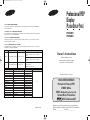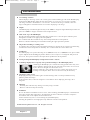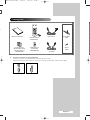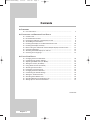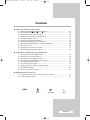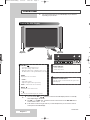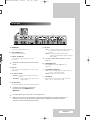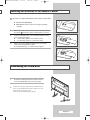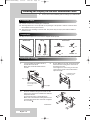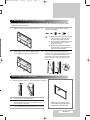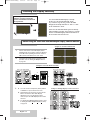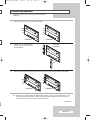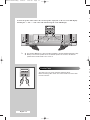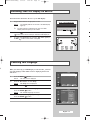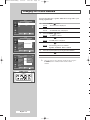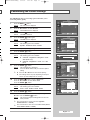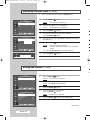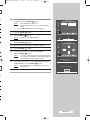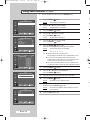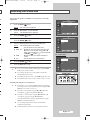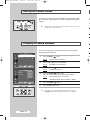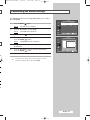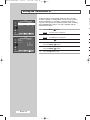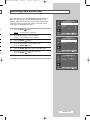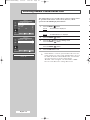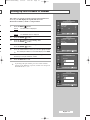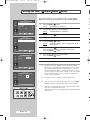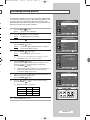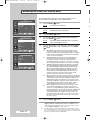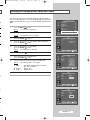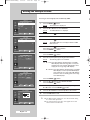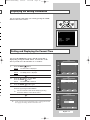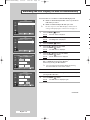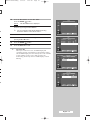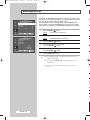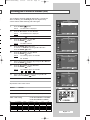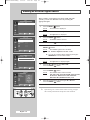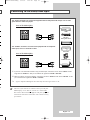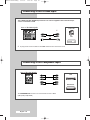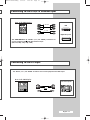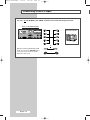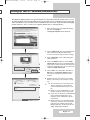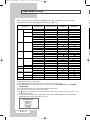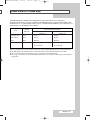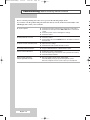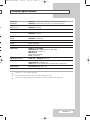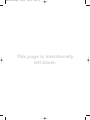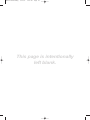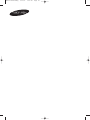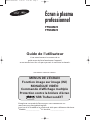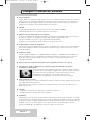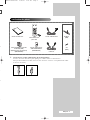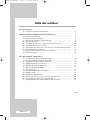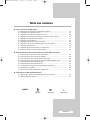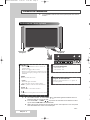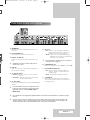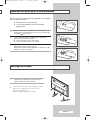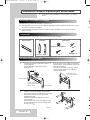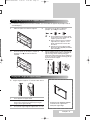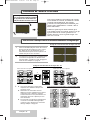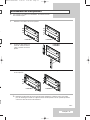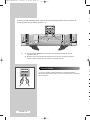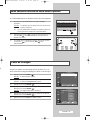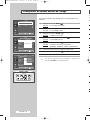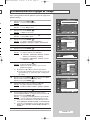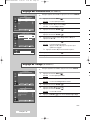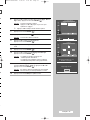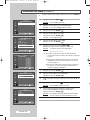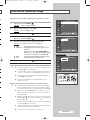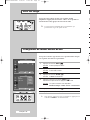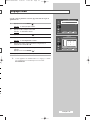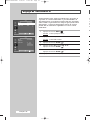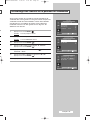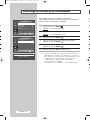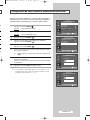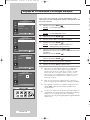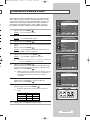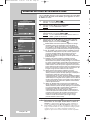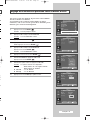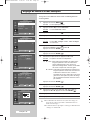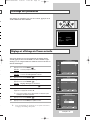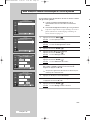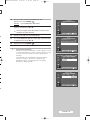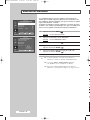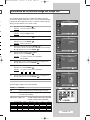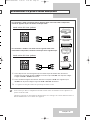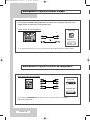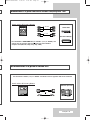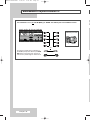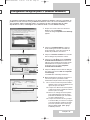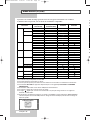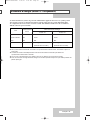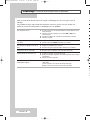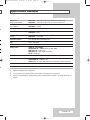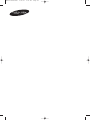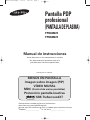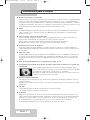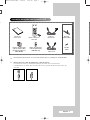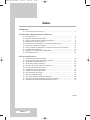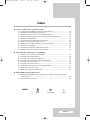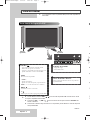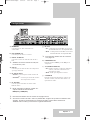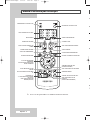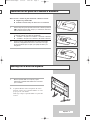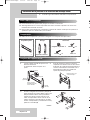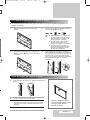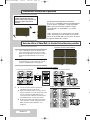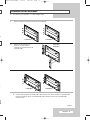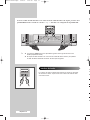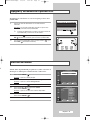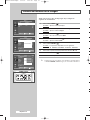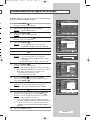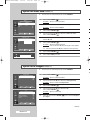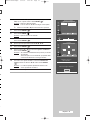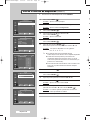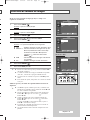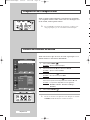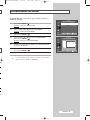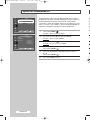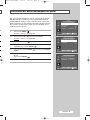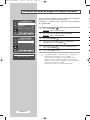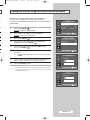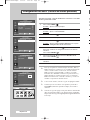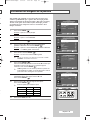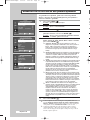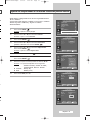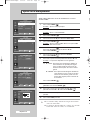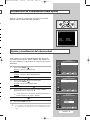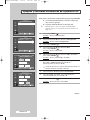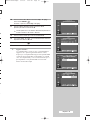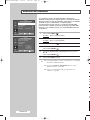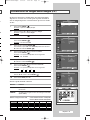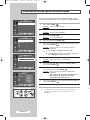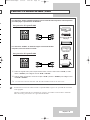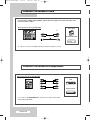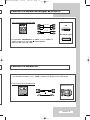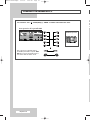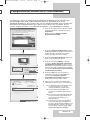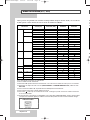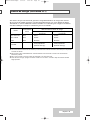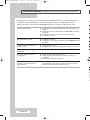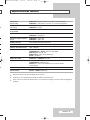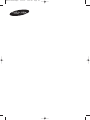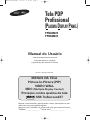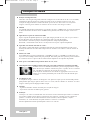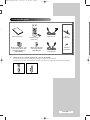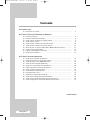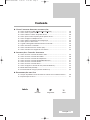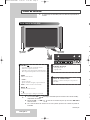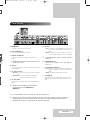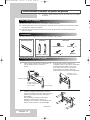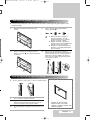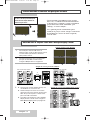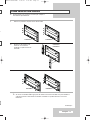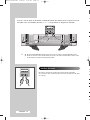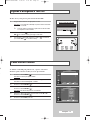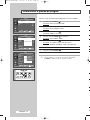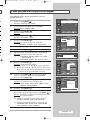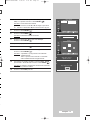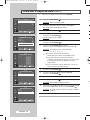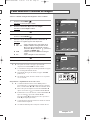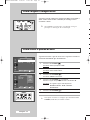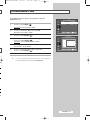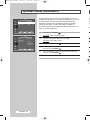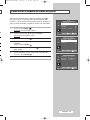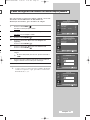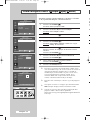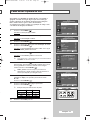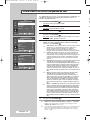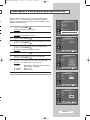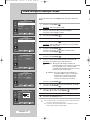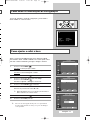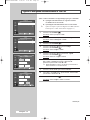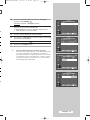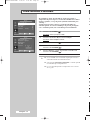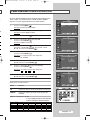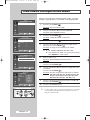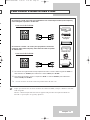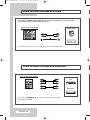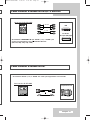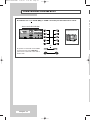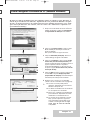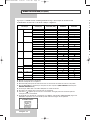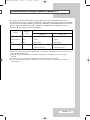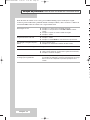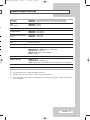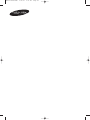Samsung PPM42M7H Manual de usuario
- Categoría
- Televisores de plasma
- Tipo
- Manual de usuario
La página se está cargando...
La página se está cargando...
La página se está cargando...
La página se está cargando...
La página se está cargando...
La página se está cargando...
La página se está cargando...
La página se está cargando...
La página se está cargando...
La página se está cargando...
La página se está cargando...
La página se está cargando...
La página se está cargando...
La página se está cargando...
La página se está cargando...
La página se está cargando...
La página se está cargando...
La página se está cargando...
La página se está cargando...
La página se está cargando...
La página se está cargando...
La página se está cargando...
La página se está cargando...
La página se está cargando...
La página se está cargando...
La página se está cargando...
La página se está cargando...
La página se está cargando...
La página se está cargando...
La página se está cargando...
La página se está cargando...
La página se está cargando...
La página se está cargando...
La página se está cargando...
La página se está cargando...
La página se está cargando...
La página se está cargando...
La página se está cargando...
La página se está cargando...
La página se está cargando...
La página se está cargando...
La página se está cargando...
La página se está cargando...
La página se está cargando...
La página se está cargando...
La página se está cargando...
La página se está cargando...
La página se está cargando...
La página se está cargando...
La página se está cargando...
La página se está cargando...
La página se está cargando...
La página se está cargando...
La página se está cargando...
La página se está cargando...
La página se está cargando...
La página se está cargando...
La página se está cargando...
La página se está cargando...
La página se está cargando...
La página se está cargando...
La página se está cargando...
La página se está cargando...
La página se está cargando...
La página se está cargando...
La página se está cargando...
La página se está cargando...
La página se está cargando...
La página se está cargando...
La página se está cargando...
La página se está cargando...
La página se está cargando...
La página se está cargando...
La página se está cargando...
La página se está cargando...
La página se está cargando...
La página se está cargando...
La página se está cargando...
La página se está cargando...
La página se está cargando...
La página se está cargando...
La página se está cargando...
La página se está cargando...
La página se está cargando...
La página se está cargando...
La página se está cargando...
La página se está cargando...
La página se está cargando...
La página se está cargando...
La página se está cargando...
La página se está cargando...
La página se está cargando...
La página se está cargando...
La página se está cargando...
La página se está cargando...
La página se está cargando...
La página se está cargando...
La página se está cargando...

Pantalla PDP
profesional
(PANTALLA DE PLASMA)
PPM42M7H
PPM50M7H
Manual de instrucciones
Antes de poner en funcionamiento la unidad,
lea atentamente el presente manual y
guárdelo para consultas posteriores.
MENÚS EN PANTALLA
Imagen sobre imagen (PIP)
VÍDEO MURAL
MDC
(Control de varias pantallas)
Protección pantalla inactiva
SRS TruSurroundXT
Pensado para uso comercial
Gane premios cuando registre su producto en
www.samsung.com/global/register
Apunte aquí los números de serie y modelo para consultas futuras.
■
Modelo ________________
■
N.º de serie ________________
BN68-01304A-00Spa 5/31/07 5:40 PM Page 1

Español - 2
Instrucciones para el usuario
◆ Retención de imágenes en la pantalla
No deje imágenes fijas visibles (como las de los videojuegos o al conectar un PC a esta pantalla PDP)
visibles en el panel del monitor de plasma durante más de dos horas, ya que se podría producir la
retención de la imagen en la pantalla. Este fenómeno de retención de imágenes también se denomina
“quemadura de pantalla”. Para evitar que se produzca esa persistencia de la imagen, reduzca el nivel
de luminosidad y de contraste de la pantalla cuando muestre imágenes fijas.
◆ Altura
La pantalla PDP puede funcionar normalmente sólo hasta altitudes de 2.000 metros. No la instale ni
utilice en lugares que se encuentren a más de 2.000 metros de altitud porque el funcionamiento
podría ser irregular.
◆ Calor en la parte superior de la pantalla PDP
La parte superior del aparato calentarse tras un uso prolongado ya que el calor se disipa desde el
panel a través de los orificios de ventilación de la parte superior del aparato.
Esto es normal y no indica ningún defecto ni fallo de funcionamiento del aparato.
No obstante, debe evitarse que los niños toquen la parte superior del aparato.
◆ El aparato hace un ruido de 'claqueteo'.
El ruido de 'claqueteo' puede producirse cuando el aparato se contrae o se expande debido a un
cambio ambiental de temperatura o humedad. Este hecho es normal y no se trata de ningún defecto
en la unidad.
◆ Defecto de celda
La pantalla PDP utiliza un panel compuesto de 1.230.000 (nivel SD) a 3.150.000 (nivel HD) píxeles
que requieren una sofisticada tecnología para su producción. No obstante, puede que existan unos
cuantos píxeles brillantes u oscuros en la pantalla. Estos píxeles no influirán en el rendimiento del
aparato.
◆ Evite que la pantalla PDP funcione a temperaturas por debajo de 5°C
◆ La visualización prolongada de una imagen fija puede originar daños permanentes en el panel de la
pantalla PDP.
Ver la pantalla PDP en formato 4:3 durante un tiempo prolongado puede
dejar rastros de bordes en las partes izquierda, derecha o centro de la pantalla
causados por la diferencia de emisión de luz en la pantalla.
Reproducir un DVD o una videoconsola puede causar un efecto similar en la
pantalla. La garantía no cubre estos daños.
◆ Restos de imágenes en pantalla.
Ver imágenes fijas de videojuegos y PC durante más tiempo del indicado puede producir restos de
imágenes parciales.
Para evitar este efecto, reduzca el ‘brillo’ y el ‘contraste’ al mostrar imágenes fijas durante un tiempo
prolongado.
◆ Garantía
- La garantía no cubre los daños causados por la retención de imagen.
- La garantía no cubre el desgaste de la pantalla.
◆ Instalación
Póngase en contacto con un centro de servicio técnico autorizado cuando instale el monitor en un
lugar expuesto a gran cantidad de polvo, temperaturas extremas, alto nivel de humedad y productos
químicos, y en lugares donde se vaya a utilizar las 24 del día, como aeropuertos, estaciones, etc.
El incumplimiento de estas indicaciones puede causar serios desperfectos en el monitor.
La instalación del producto en un lugar hermético puede acortar su vida útil.
➢
BN68-01304A-00Spa 5/31/07 5:40 PM Page 2

Español - 3
Accesorios entregados con el pantalla PDP
)
a
l
a
a
➢
El conjunto del soporte mural, es un accesorio opcional, que no se entrega con el pantalla PDP.
➢
Núcleo de ferrita (cable de alimentación, cable de altavoz)
Los núcleos de ferrita se utilizan para proteger los cables de las interferencias.
Cuando conecte un cable, abra el núcleo de ferrita y fíjelo alrededor del cable cerca del
conector.
Manual de
instrucciones
Mando a distancia /
Pilas AAA
Cable de
alimentación
Cable de PC
Base del
soporte (2EA)
Tornillos
(4EA)
Núcleo de ferrita para
cable de alimentación
(3301-001110)
Núcleos de ferrita para
cable de altavoz (2EA)
(Consulte la página 14.)
(3301-001201)
BN68-01304A-01Spa 6/28/07 4:05 PM Page 3

Español - 4
Índice
◆ PRÓLOGO
■ Instrucciones para el usuario......................................................................... 2
◆ CONEXIÓN Y PREPARACIÓN DE LA PANTALLA
■ Panel de control............................................................................................. 6
■ Mando a distancia por infrarrojos .................................................................. 8
■ Inserción de las pilas en el mando a distancia.............................................. 9
■ Montaje de la base del soporte ..................................................................... 9
■ Instalación de la pantalla en el accesorio de montaje mural......................... 10
■ Instalación vertical de la pantalla................................................................... 12
■ Antes de utilizar el Video Wall y la función Control de varias pantallas ........ 12
■ Conexión de los altavoces............................................................................. 13
■ Apagado y encendido de la pantalla PDP..................................................... 15
■ Elección del idioma........................................................................................ 15
◆ USO DE LA PANTALLA
■ Cambio del formato de la imagen.................................................................. 16
■ Personalización de los ajustes de la imagen................................................. 17
■ Ajuste del color RGB (modo PC)................................................................... 18
■ Ajuste de la imagen (modo PC)..................................................................... 18
■ Uso de la función de ampliación (modo PC) ................................................. 20
■ Selección de formato de imagen................................................................... 21
■ Congelación de la imagen actual .................................................................. 22
■ Cambio del estándar de sonido..................................................................... 22
■ Personalización del sonido............................................................................ 23
■ Ajuste de TruSurround XT............................................................................. 24
■ Activación del botón del bloqueo del panel ................................................... 25
■ Activación del botón de bloqueo del mando a distancia................................ 26
■ Configuración del código de identificación personal ..................................... 27
continúa....
BN68-01304A-00Spa 5/31/07 5:40 PM Page 4

Español - 5
Índice
◆ USO DE LA PANTALLA (CONTINUACIÓN)
■ Configuración del MDC (Control de varias pantallas) ................................... 28
■ Prevención del desgaste de la pantalla......................................................... 29
■ Reducción de los efectos de una pantalla quemada..................................... 30
■ Ajuste del temporizador de la función Protección pantalla inactiva .............. 31
■ Ajuste de la Multipantalla............................................................................... 32
■ Visualización de la información sobre ajustes............................................... 33
■ Ajuste y visualización de la hora actual......................................................... 33
■ Apagado y encendido automáticos de la pantalla PDP................................. 34
■ Selección del ventilador................................................................................. 36
■ Visualización de imagen sobre imagen (PIP)................................................ 37
■ Visualización de una fuente de señal externa............................................... 38
◆ INFORMACIÓN ADICIONAL Y CONEXIONES
■ Conexión a la entrada de audio / video......................................................... 39
■ Conexión a la entrada S-Video...................................................................... 40
■ Conexión a la entrada de components.......................................................... 40
■ Conexión a la entrada del receptor de DVD/DTV.......................................... 41
■ Conexión a la entrada DVI ............................................................................ 41
■ Conexión a la entrada de PC ........................................................................ 42
■ Configuración del software del PC (sólo Windows)....................................... 43
■ Modo de entrada (PC / DVI).......................................................................... 44
■ Ahorro de energía (sólo modo PC1).............................................................. 45
◆ RECOMENDACIONES PARA EL USO
■ Solución de problemas: Antes de ponerse en contacto con el personal del
servicio técnico.............................................................................................. 46
■ Especificaciones técnicas.............................................................................. 47
☛
➢
Pulse Importante Nota
Símbolos
BN68-01304A-00Spa 5/31/07 5:40 PM Page 5

Panel de control
Parte frontal de la pantalla PDP
➢
La configuración real de su pantalla PDP puede variar dependiendo
del modelo.
a)
b
c)
➢
d
e)
f)
➢
Español - 6
➢
◆ Puede utilizar los botones
SEL ,
para encender la pantalla PDP cuando está en modo
de espera, dependiendo del modelo.
◆ Los botones VOL
-
,
+ y
SEL ,
tienen la misma función que los botones ▲/▼/œ/√ del
mando a distancia.
◆ Si el mando a distancia deja de funcionar o lo ha perdido, puede utilizar los controles del panel
de la pantalla PDP.
➢
➢
SOURCE
- Seleccionar la fuente de entrada externa.
- Almacenar los ajustes en el menú.
- Si aparece en pantalla el menú principal, éste
puede controlarse con la tecla SOURCE.
MENU
Abrir el menú en pantalla.
-
VOL +
- Ajustar el volumen.
- Ajustar un valor de opción, respectivamente.
(VOL + : se accede al menú seleccionado.)
SEL
Controlar el cursor en el menú.
I /
Púlselo para encender o apagar la pantalla PDP.
a
Indicador de encendido
- Apagado: negro
- Encendido: verde
b
Sensor del mando a distancia
Dirija el mando a distancia hacia este punto de
la pantalla PDP.
continúa....
c
Altavoz
(opcional)
Altavoz
(opcional)
a b c
BN68-01304A-00Spa 5/31/07 5:40 PM Page 6

o
Panel posterior
a) POWER IN
Conexión para el cable de alimentación
suministrado.
b) EXT SPEAKER (8Ω)
Conexión para los altavoces externos.
c) DVI/PC AUDIO IN
Conéctela a la toma de salida de audio del PC o
DVI.
➢
AUDIO es una toma de entrada de audio para
los modos PC1 y PC2.
d) DVI IN
Conexión para la salida de vídeo de un dispositivo
que tenga salida DVI.
e) PC IN1/PC OUT1
-
PC IN1 : Conexión para la salida de vídeo del
PC.
-
PC OUT1 : Conexión para la entrada de vídeo
de los dispositivos externos.
f) PC IN2(BNC)
Conectar para la entrada de la señal de vídeo
RGB HV del PC.
➢
Desde esta página en adelante, el “Modo PC”
equivale al modo PC1/PC2 mediante
RGB1(PC1) y RGB2(PC2).
g) RS-232C
-
IN : se utiliza para la función MDC al conectar la
salida del RS-232C o PC de otra pantalla PDP.
-
OUT : se utiliza para la función MDC al conectar la
entrada del RS-232C de otra pantalla PDP.
➢
Encontrará más detalles sobre las conexiones
en la página 12.
h) COMPONENT IN
Entradas de vídeo (Y/PB/PR) y audio (L/R) para el
componente.
i) AV (VIDEO/AUDIO L/R)
-
IN : Entradas de vídeo y audio para dispositivos
externos, como una videocámara o un
reproductor de vídeo.
-
OUT : Salidas para dispositivos externos.
j) S-VIDEO IN
Entradas de vídeo para dispositivos externos con
salida de S-Vídeo, como una videocámara o un
reproductor de vídeo.
Español - 7
el
➢
Encontrará más detalles sobre la conexión en las páginas 39~42.
➢
Al conectar un sistema de audio o vídeo a la pantalla PDP, asegúrese de que todos los elementos estén
apagados. Consulte la documentación que acompaña al equipo si desea obtener instrucciones
detalladas sobre conexión y precauciones de seguridad relacionadas.
..
c
BN68-01304A-00Spa 6/25/07 4:45 PM Page 7
La página se está cargando...

Debe insertar o sustituir las pilas del mando a distancia cuando:
◆ Adquiera la pantalla PDP
◆ El mando a distancia deje de funcionar correctamente
1 Retire la tapa de la parte posterior del mando a distancia pulsando
() y deslizando hacia abajo la tapa y, a continuación, tirando de
ella con firmeza hasta sacarla.
2 Inserte dos pilas de tipo R03, UM4, "AAA" o equivalentes de 1,5
V, teniendo cuidado de respetar las polaridades:
◆ el símbolo
-
de la pila con el símbolo
-
del mando a distancia
◆ el símbolo
+
de la pila con el símbolo
+
del mando a distancia
3 Vuelva a colocar la tapa alineándola con la base del mando a
distancia y empujándola hasta volver a colocarla en su lugar.
No mezcle distintos tipos de pilas, por ejemplo alcalinas y de
manganeso.
Inserción de las pilas en el mando a distancia
Montaje de la base del soporte
1 Monte la pantalla PDP en el soporte y sujete
firmemente la pantalla PDP utilizando los 4 tornillos
que se facilitan.
➢
La pantalla PDP la deben transportar dos o más
personas. Nunca deje la pantalla PDP en el suelo
ya que puede sufrir daños.
Mantenga siempre la pantalla PDP en su posición
vertical.
Español - 9
BN68-01304A-00Spa 5/31/07 5:40 PM Page 9

Español - 10
Instalación de la pantalla en el accesorio de montaje mural
➢
Consulte la guía de instalación adecuada a su soporte mural.
Soporte de pared
Componentes
Colgador de plástico: 4
Tornillo : 11
Tornillo : 4
Taco : 11
Conjunto del soporte mural
Notas sobre la instalación
◆
Para la instalación del soporte mural, póngase en contacto con un técnico.
◆
Samsung Electronics no se hace responsable de los daños causados al producto o al usuario si la
instalación la ha efectuado el usuario.
◆
Este producto está indicado para su instalación en paredes de cemento. Puede que este producto no
quede bien sujeto si se instala sobre yeso o madera.
Bisagra
Accesorios
1 Inserte y apriete el tornillo de sujeción en la
dirección de la flecha.
A continuación, monte el soporte en la
pared.
2 Antes de practicar los orificios en la pared,
compruebe si la distancia entre los dos orificios
de bloqueo de la parte posterior del producto es
correcta. Si la distancia es demasiado corta o
demasiado larga, afloje los 4 tornillos del
soporte de pared para ajustarla.
3 Consulte el diagrama de instalación y marque los
puntos de taladro en la pared. Utilice la broca de 5
mm para taladrar orificios de una profundidad
superior a los 35 mm. Inserte cada taco en el
orificio correspondiente. Alinee cada uno de los
orificios del soporte y de la bisagra con el orificio
del taco correspondiente y a continuación inserte y
apriete los 11 tornillos .
Distancia entre los dos
orificios de bloqueo
Tornillo de sujeción
Soporte de pared
Bisagra
(derecha)
Hay dos bisagras
(izquierda y derecha).
Use la adecuada.
Bisagra
(izquierda)
1 Izquierda: 1 Derecha: 1
◆
Utilice solo los componentes y accesorios entregados con el conjunto del soporte mural.
➢
◆
continúa....
BN68-01304A-00Spa 5/31/07 5:40 PM Page 10

Español - 11
s
s
1 Retire los 4 tornillos de la parte posterior del
aparato.
3 Apriete los 4 tornillos del paso 2 (colgador de
plástico + tornillo ) en los orificios posteriores
del aparato.
2 Inserte el tornillo en el colgador de plástico.
(Consulte la siguiente imagen.)
☛
◆ Monte el aparato en el soporte de
pared y asegúrese de que queda
bien sujeto por los colgadores de
plástico izquierdo y derecho.
◆ Cuando instale el aparato en el
soporte, tenga cuidado de no
atraparse los dedos en los orificios.
◆ Asegúrese de que el soporte de
pared esté bien sujeto para que el
aparato se mantenga en su sitio
después de la instalación.
4
Retire el pasador de seguridad (#) e inserte los 4
soportes del aparato en los orificios correspondientes
del soporte (
!). Instale el aparato (@) de manera que
quede bien sujeto al soporte. Recuerde que debe
volver a insertar y apretar el pasador de seguridad (
#)
para sujetar firmemente el aparato al soporte.
Ajuste del ángulo del soporte de pared
➢
Ajuste el ángulo del soporte a -2° antes de instalarlo en la
pared.
◆ El aspecto del aparato puede variar según el modelo. (Los juegos de colgadores de plástico y de
tornillos son iguales)
pantalla PDP
Soporte de pared
Pared
1 Acople el aparato al soporte de pared.
2 Sostenga la parte superior del aparato por el centro y
empújelo hacia delante (en la dirección de la flecha)
para ajustar el ángulo. (Consulte la ilustración de la
derecha)
3 Puede ajustar el ángulo del soporte entre -2° y 15°.
Asegúrese de ajustar el aparato
según el centro de la parte superior,
y no según el lado derecho o
izquierdo del aparato.
Para montar el aparato en el soporte de pared
BN68-01304A-00Spa 5/31/07 5:40 PM Page 11

Instalación vertical de la pantalla
Puede instalar la pantalla PDP verticalmente.
En este caso, el ventilador funciona automáticamente.
Si desea detener el ventilador, coloque la pantalla
PDP en posición horizontal y después configure
“
Desactivado” en “Ventilador”, en el menú
“
Función”.
Utilice el panel accesorio para la pared sólo cuando
realice una instalación vertical. Debe poner la parte
inferior de la pantalla PDP con los botones de menú a
la izquierda (vista desde el frente).
Antes de utilizar el Video Wall y la función Control de varias pantallas
Ejemplo de conexiones del Control de varias pantallas
1 Cree un identificador para cada pantalla PDP
antes de instalarlas juntas. Puede que resulte
difícil crear identificadores al accionar el mando a
distancia para PDP instalados cerca unos de
otros.
2 Si desea más información sobre la configuración
de Video Wall y de su funcionamiento, consulte
“Ajuste de la Multipantalla” en la página 32.
➢
◆ Puede conectar Compuesto (Video) sin
distribuidor cuando conecte un PC.
◆ Seleccione Entrada de ID en el menú. Use los
botones numéricos con el fin de introducir el ID
para el ajuste de la pantalla PDP. Puede
accionar el mando a distancia solamente para
la pantalla PDP que se haya seleccionado.
◆ Si desea más información sobre el Control de
varias pantallas, consulte “Configuración del
MDC (Control de varias pantallas)” en la
página 28.
Ejemplo de la función Video Wall 2x2
Ejemplo de conexiones Video Wall 2x2
Parte posterior de la pantalla PDP Parte posterior de la pantalla PDP
①
②
Español - 12
➢
❋
Samsung no se hace responsable de
los daños causados derivados de la
instalación del producto en una posición
diferente de la que se muestra en la
ilustración.
BN68-01304A-00Spa 6/25/07 4:46 PM Page 12

Conexión de los altavoces
1 Retire los tornillos de la parte posterior de la pantalla PDP.
2 Cuelgue los dos ganchos con
forma de "T" en los orificios
cuadrados de la parte posterior de
la pantalla PDP.
3 Monte la pantalla PDP y el soporte del altavoz mediante los tornillos retirados de la pantalla PDP.
➢
Cuando quiera desplazar la pantalla PDP, NO la sujete por los altavoces fijados a la pantalla PDP.
El soporte que fija el altavoz a la pantalla PDP podría dañarse, podría caer la pantalla PDP y
causar lesiones.
continúa....
PPM42M7H PPM50M7H
PPM42M7H PPM50M7H
e.
a
s
Español - 13
➢
Los altavoces son opcionales. Los debe adquirir aparte.
PPM42M7H
PPM50M7H
BN68-01304A-00Spa 5/31/07 5:40 PM Page 13

C
id
E
p
Núcleos de ferrita
Los núcleos de ferrita se utilizan para atenuar las señales no deseadas.
Al conectar los cables, acople uno de estos núcleos de ferrita al cable
cerca del conector.
Conecte el cable de audio del altavoz a la toma externa de salida del altavoz de la parte posterior de la
pantalla PDP haciendo coincidir los extremos “+” y “-” del cable con el diagrama de la pantalla PDP.
➢
◆ Los altavoces DEBEN tener una capacidad de gestión de energía de 10 vatios como
mínimo (impedancia de 8Ω).
◆ Al acoplar el cable del altavoz en el conector de salida del altavoz externo, pase primero
el cable del altavoz alrededor del núcleo de ferrita para asegurarlo.
Español - 14
BN68-01304A-01Spa 6/28/07 4:05 PM Page 14

Cuando utilice la pantalla PDP por primera vez, debe seleccionar el
idioma que se utilizará para visualizar menús e indicaciones.
1 Pulse el botón MENU ().
Resultado
: Aparece el menú principal.
2 Pulse los botones … o † para seleccionar Configuración.
Resultado
: Aparece el menú Configuración.
3 Pulse el botón ENTER ().
4 Pulse el botón … o † para seleccionar Idioma.
Pulse el botón
ENTER ().
Resultado
: Aparece una lista de los idiomas disponibles.
5 Seleccione el idioma correspondiente pulsando los botones … o †.
Pulse el botón
ENTER ().
6 Pulse el botón EXIT para salir.
Elección del idioma
El enchufe de la red eléctrica se conecta a la parte posterior de la
pantalla PDP.
1 Conecte el cable de alimentación en una toma eléctrica
adecuada.
Resultado
: Se enciende el indicador de modo en espera de la
parte frontal de la pantalla PDP.
➢
El voltaje de alimentación se indica en la parte posterior de
la pantalla PDP y la frecuencia es 50 o 60 Hz.
2 Pulse el botón “ ” en el frontal de la pantalla PDP (o el botón
ON () del mando a distancia) para encender la pantalla PDP.
3 Para apagar la pantalla PDP, vuelva a pulsar el botón “ ” (o el
botón
OFF () del mando a distancia).
Parte frontal de la pantalla PDP
Apagado y encendido de la pantalla PDP
a
Español - 15
Hora
Idioma : Español
PC
Configuración
Mover Entrar Volver
Hora
Idioma : Español
PC
Configuración
Mover Entrar Volver
English
Français
Deutsch
Italiano
Español
Português
††
BN68-01304A-00Spa 5/31/07 5:53 PM Page 15

La
p
Puede seleccionar el tipo de imagen que mejor cumpla sus
requisitos de visualización.
1 Pulse el botón MENU ( ).
Resultado
: Aparece el menú principal.
2 Pulse los botones … o † para seleccionar Imagen.
Resultado
: Aparece el menú Imagen.
3 Pulse el botón ENTER ().
Resultado
:
Se selecciona la opción Modo.
4 Pulse de nuevo el botón ENTER ().
Resultado
: Aparece el menú Modo.
5 Pulse el botón ENTER ().
Resultado
: Las opciones disponibles son las siguientes.
◆ Dinámico - Estándar - Película - Personal
6 Seleccione la opción necesaria pulsando los botones … o †.
7 Pulse el botón ENTER ().
8 Pulse el botón EXIT para salir.
➢
También puede seleccionar estas opciones con sólo pulsar
el botón
P.MODE (Modo Imagen) en el mando a distancia.
Cambio del formato de la imagen
Español - 16
Modo : Dinámico
Control de color
Tamaño : 16:9
PIP
Imagen
Mover Entrar Volver
Modo
Mover Entrar Volver
Modo : Dinámico
Contraste 100
Brillo 50
Nitidez 75
Color 55
Matiz V 50 R 50
Tono de color :
Frío1
Restablecer
Mode
Mover Entrar Volver
Mode : Dynamic
Contraste 100
Brillo 50
Nitidez 75
Color 55
Matiz V 50 R 50
Tono de color :
Frío1
Restablecer
Dinámico
Estándar
Película
Personal
BN68-01304A-00Spa 5/31/07 5:53 PM Page 16

La pantalla PDP dispone de diversas opciones de configuración que
permiten controlar la calidad de la imagen.
1 Pulse el botón MENU ( ).
Resultado
: Aparece el menú principal.
2 Pulse los botones … o † para seleccionar Imagen.
Resultado
: Aparece el menú Imagen.
3 Pulse el botón ENTER ().
Resultado
:
Se selecciona la opción Modo.
4 Pulse de nuevo el botón ENTER ().
Resultado
: Aparece el menú Modo.
5 Pulse el botón ENTER ().
Resultado
: Las opciones disponibles son las siguientes.
◆ Dinámico - Estándar - Película - Personal
6 Seleccione la opción necesaria pulsando los botones … o †.
7 Pulse el botón ENTER ().
8 Seleccione la opción necesaria pulsando los botones … o †.
Resultado
: Las opciones disponibles son las siguientes.
◆ Contraste - Brillo - Nitidez - Color - Matiz
(sólo NTSC)
◆ Contraste - Brillo - Color : modo PC o DVI
9 Pulse el botón ENTER ().
Resultado
: Aparece la barra horizontal.
Pulse los botones
œ o √ hasta llegar al valor óptimo.
➢
◆ Pulse los botones … o † para seleccionar otras opciones.
◆ Es posible que los valores de los ajustes varíen
dependiendo de la fuente de entrada.
(Ej. AV, Component, PC o DVI).
10 Pulse el botón MENU () para volver al menú Modo.
Pulse los botones
… o † para seleccionar Tono de color.
Pulse el botón
ENTER ().
11 Seleccione la opción necesaria pulsando los botones … o †.
Resultado
: Las opciones disponibles son las siguientes.
Frío2 - Frío1 - Normal - Cálido1 - Cálido2
12 Pulse el botón ENTER ().
13 Para volver a los ajustes de fabrica, seleccione Restablecer
pulsando los botones … o †. Pulse el botón ENTER ().
Resultado
: Los valores ajustados previamente volverán a los
valores predefinidos de fábrica.
➢
La función de restauración de los valores se define para
cada modo (
Dinámico, Estándar, Película, o Personal).
➢
La función de restauración de los valores se define para
cada
Tono de color (Frío2, Frío1, Normal, Cálido1, o
Cálido2).
14 Pulse el botón EXIT para salir.
Personalización de los ajustes de la imagen
r
.
Español - 17
Contraste 100
Modo : Dinámico
Control de color
Tamaño : 16:9
PIP
Imagen
Mover Entrar Volver
Modo
Mover Entrar Volver
Modo : Dinámico
Contraste 100
Brillo 50
Nitidez 75
Color 55
Matiz V 50 R 50
Tono de color :
Frío1
Restablecer
Modo
Mover Entrar Volver
Modo : Dinámico
Contraste 100
Brillo 50
Nitidez 75
Color 55
Matiz V 50 R 50
Tono de color :
Frío1
Restablecer
Modo
Mover Entrar Volver
Modo : Dinámico
Contraste 100
Brillo 50
Nitidez 75
Color 55
Matiz V 50 R 50
Tono de color :
Frío1
Restablecer
Frío2
Frío1
Normal
Cálido1
Cálido2
BN68-01304A-00Spa 5/31/07 5:53 PM Page 17

Ajuste del color RGB (modo PC)
Español - 18
1 Pulse el botón MENU ().
Resultado
: Aparece el menú principal.
2 Pulse los botones … o † para seleccionar Configuración.
Resultado
: Aparece el menú Configuración.
3 Pulse el botón ENTER ().
4 Pulse los botones … o † para seleccionar PC.
Pulse el botón
ENTER ().
Resultado
: Aparece el menú PC.
5 Pulse de nuevo el botón ENTER () para seleccionar Bloqueo
de imagen
..
continúa....
1 Pulse el botón MENU ().
Resultado
: Aparece el menú principal.
2 Pulse los botones … o † para seleccionar Imagen.
Resultado
: Aparece el menú Imagen.
3 Pulse el botón ENTER ().
4 Pulse los botones … o † para seleccionar Tono de color.
Pulse el botón
ENTER ().
5 Seleccione la opción deseada (Rojo, Verde o Azul) pulsando los
botones
… o †.
6 Pulse el botón ENTER ().
Resultado
: Aparece la barra horizontal.
Pulse los botones
œ o √ hasta llegar al valor óptimo.
➢
Pulse los botones … o † para seleccionar otras opciones.
7 Pulse el botón ENTER ().
8 Pulse el botón EXIT para salir.
➢
Preseleccione el modo PC pulsando el botón SOURCE.
Modo : Dinámico
Control de color
Tamaño : 16:9
PIP
Imagen
Mover Entrar Volver
Control de color
Mover Entrar Volver
Rojo 50
Verde 50
Azul 50
Rojo 50
Ajuste de la imagen (modo PC)
➢
Preseleccione el modo PC pulsando el botón SOURCE.
Hora
Idioma : Español
PC
Configuración
Mover Entrar Volver
Bloqueo de Imagen
Posición
Ajuste automático
Restablecer imagen
Zoom
PC
Mover Entrar Volver
BN68-01304A-00Spa 5/31/07 5:53 PM Page 18

Español - 19
6 Pulse los botones … o † para seleccionar la opción (Grueso o
Fino) que va a ajustar. Pulse el botón ENTER ().
Resultado
: Aparece la barra horizontal.
Pulse los botones
œ o √ hasta llegar al valor óptimo.
➢
Pulse los botones … o † para seleccionar otras opciones.
7 Pulse el botón ENTER ().
8 Pulse el botón MENU ().
Resultado
: Aparece de nuevo el menú PC.
9 Pulse los botones … o † para seleccionar Posición.
Pulse el botón
ENTER ().
10 Ajuste la posición pulsando los botones …, †, œ o √.
11 Pulse el botón ENTER ().
12 Pulse los botones … o † para seleccionar Ajuste automático.
Pulse el botón
ENTER ().
Resultado
: Se restablece automáticamente la posición y la calidad
de la imagen.
Todas los ajustes se han terminado y la pantalla PDP
volverá automáticamente a la imagen anterior.
13 Para volver a los ajustes de fábrica, seleccione Restablecer
imagen
pulsando los botones … o †. Pulse el botón ENTER
().
Resultado
: Los valores ajustados previamente volverán a los
valores predefinidos de fábrica.
14 Pulse el botón EXIT para salir.
..
s
Autoajuste en proceso
Espere por favor
Bloqueo de Imagen
Mover Entrar Volver
Grueso 50
Fino 30
Posición
Mover Entrar Volver
Grueso 50
Reinicio de Imagen Completado
Volver
BN68-01304A-00Spa 5/31/07 5:53 PM Page 19

P
re
C
am
Uso de la función de ampliación (modo PC)
Español - 20
1 Pulse el botón MENU ().
Resultado
: Aparece el menú principal.
2 Pulse los botones … o † para seleccionar Configuración.
Resultado
: Aparece el menú Configuración.
3 Pulse el botón ENTER ().
4 Pulse los botones … o † para seleccionar PC.
Pulse el botón
ENTER ().
Resultado
: Aparece el menú PC.
5 Pulse los botones … o † para seleccionar Zoom.
Pulse el botón
ENTER ().
6 Pulse de nuevo el botón ENTER ().
Seleccione la opción necesaria pulsando los botones
… o †.
Resultado
: Las opciones disponibles son las siguientes.
0 - 1 - 2 - 3 - 4 - 5 - 6
➢
◆ La opción 0 representa una pantalla normal.
Cuanto mayor sea el número, más se ampliará la pantalla.
◆ Puede seleccionar la posición y las funciones de
restauración eligiendo las opciones de la 1 a la 6. (Si
selecciona la opción 0, las funciones de restauración y la
posición no se seleccionan.)
◆ Si ha seleccionado la función Zoom como se indica en los
pasos 1-6, no podrá seleccionar la función de Ajuste
automático.
7 Pulse el botón ENTER ().
8 Pulse los botones … o † para seleccionar Posición.
Pulse el botón
ENTER ().
9 Ajuste la posición pulsando los botones …, †, œ o √.
10 Pulse el botón MENU ().
Resultado
: Aparece de nuevo el menú Zoom.
11 Para volver a los ajustes de fábrica, seleccione Restablecer
pulsando los botones … o †. Pulse el botón ENTER ().
Resultado
: Los valores ajustados previamente volverán a los
valores predefinidos de fábrica.
12 Pulse el botón EXIT para salir.
➢
Preseleccione el modo PC pulsando el botón SOURCE.
Hora
Idioma : Español
PC
Configuración
Mover Entrar Volver
Bloqueo de Imagen
Posición
Ajuste automático
Restablecer imagen
Zoom
PC
Mover Entrar Volver
Zoom : 1
Posición
Restablecer
Zoom
Mover Entrar Volver
Zoom : 1
Posición
Restablecer
Zoom
Mover Entrar Volver
Zoom : 0
Posición
Restablecer
Zoom
Mover Entrar Volver
0
1
2
3
4
5
6
BN68-01304A-00Spa 5/31/07 5:53 PM Page 20

Puede seleccionar el tamaño de imagen que mejor se adapte a sus
requisitos de visualización.
1 Pulse el botón MENU ().
Resultado
: Aparece el menú principal.
2 Pulse los botones … o † para seleccionar Imagen.
Resultado
: Aparece el menú Imagen.
3 Pulse el botón ENTER ().
4 Pulse los botones … o † para seleccionar Tamaño.
Pulse el botón
ENTER ().
5 Seleccione la opción necesaria pulsando los botones … o †.
Resultado
: Las opciones disponibles son las siguientes.
◆ 16:9 : Establece la imagen en modo panorámico 16:9.
◆ Ancho 4:3 : Aumenta el tamaño de la imagen más que 4:3.
Mueva la pantalla hacia arriba o hacia abajo
mediante los botones
… o † después de
seleccionar pulsando los botones
√ o
ENTER ().
◆ Zoom : Aumenta el tamaño de la imagen verticalmente
en la pantalla.
◆ 4:3 : Establece la imagen en modo normal 4:3.
6 Pulse el botón ENTER ().
7 Pulse el botón EXIT para salir.
➢
◆ Puede seleccionar estas opciones pulsando el botón P.SIZE
del mando a distancia.
◆ Si cambia el tamaño de la imagen cuando PIP está ajustado
como Enc., esta función se apagará automáticamente.
◆ Según la fuente de entrada, las opciones de P.SIZE pueden
variar.
◆ En los modos PC y DVI, sólo pueden seleccionarse los modos
16:9 y 4:3.
Cambio de posición y de tamaño de la pantalla mediante la función de
ampliación
➢
◆ Con Zoom se puede cambiar la posición y el tamaño de la
pantalla hacia arriba/hacia abajo utilizando el botón … o †
así como el tamaño de la pantalla.
◆ Mueva la pantalla hacia arriba o hacia abajo mediante los
botones … o † después de seleccionar pulsando los
botones œ o √.
◆ Cambie el tamaño vertical de la pantalla mediante los
botones … o † después de seleccionar pulsando los
botones œ o √.
(Si pulsa el botón … se extiende hacia arriba; si pulsa el
botón † se extiende hacia abajo.)
◆ El aumento de la pantalla sólo funciona en los modos de
entrada Vídeo/S-Vídeo/Componente.
◆ Los modos PC/DVI evitan la función de ampliación de la
pantalla.
Selección de formato de imagen
Español - 21
a.
s
Modo PC a DVI
Modo : Dinámico
Control de color
Tamaño : 16:9
PIP
Imagen
Mover Entrar Volver
16:9
Ancho 4:3
Zoom
4:3
Tamaño
Mover Entrar Volver
16:9
Ancho 4:3
Zoom
4:3
Tamaño
Mover Entrar Volver
BN68-01304A-00Spa 5/31/07 5:53 PM Page 21

Puede congelar la imagen mientras ve una imagen en movimiento
con sólo pulsar el botón “STILL”. Para volver a ver la imagen en el
modo normal, vuelva a pulsar el botón.
➢
En el modo PIP, la función de imagen fija se aplica en la
imagen principal y en la secundaria al mismo tiempo.
Congelación de la imagen actual
Puede seleccionar el tipo de efecto de sonido especial que se va a
utilizar mientras ve una emisión determinada.
1 Pulse el botón MENU ().
Resultado
: Aparece el menú principal.
2 Pulse los botones … o † para seleccionar Sonido.
Resultado
: Aparece el menú Sonido.
3 Pulse el botón ENTER ().
Resultado
:
Se selecciona la opción Modo.
4 Pulse de nuevo el botón ENTER ().
Seleccione la opción necesaria pulsando los botones
… o †.
Resultado
: Las opciones disponibles son las siguientes.
Estándar - Música - Película - Diálogo -
Personal
5 Pulse el botón ENTER ().
6 Pulse el botón EXIT para salir.
➢
Puede seleccionar estas opciones con sólo pulsar el botón
S.MODE (modo Sonido) del mando a distancia.
Cambio del estándar de sonido
Español - 22
La
ca
Modo :
Personal
Ecualizador
SRS TS XT :
Desactivado
Sonido
Mover Entrar Volver
Modo :
Personal
Ecualizador
SRS TS XT :
Desactivado
Sonido
Mover Entrar Volver
Estándar
Música
Película
Diálogo
Personal
BN68-01304A-00Spa 6/25/07 12:31 PM Page 22

Personalización del sonido
Español - 23
La pantalla PDP tiene varios valores que permiten controlar la
calidad de la imagen.
1 Pulse el botón MENU ().
Resultado
: Aparece el menú principal.
2 Pulse los botones … o † para seleccionar Sonido.
Resultado
: Aparece el menú Sonido.
3 Pulse el botón ENTER ().
4 Pulse los botones … o † para seleccionar Ecualizador.
Pulse el botón
ENTER ().
Resultado
: Aparece el menú Ecualizador.
5 Seleccione la opción deseada (balance o ecualizador) pulsando
los botones
œ o √ button.
6 Pulse los botones … o † hasta llegar al valor óptimo.
Pulse el botón
ENTER ().
7 Pulse el botón EXIT para salir.
➢
Si realiza cambios en estos valores de sonido, el sonido normal
cambia de forma automática a
Personal.
Modo :
Personal
Ecualizador
SRS TS XT :
Desactivado
Sonido
Mover Entrar Volver
Ecualizador
Mover Ajustar Volver
100Hz 300Hz 1KHz 3KHz 10KHz
D
I
+
0
-
+
0
-
Balance
BN68-01304A-00Spa 6/25/07 12:31 PM Page 23

Es
P
p
m
d
p
TruSurround XT es una tecnología SRS patentada que solventa el
problema de reproducir contenido multicanal 5.1 en dos altavoces.
TruSurround proporciona una experiencia de sonido virtual
convincente a través de cualquier sistema de reproducción con dos
altavoces, incluso con los altavoces internos de la pantalla PDP. Es
totalmente compatible con todos los formatos multicanal.
1 Pulse el botón MENU ().
Resultado
: Aparece el menú principal.
2 Pulse los botones … o † para seleccionar Sonido.
Resultado
: Aparece el menú Sonido.
3 Pulse el botón ENTER ().
Resultado
:
Se selecciona la opción Modo.
4 Pulse los botones … o † para seleccionar SRS TS XT.
Pulse el botón
ENTER ().
5 Seleccione Desactivado o Activado pulsando los botones
… o †.
Pulse el botón
ENTER ().
6 Pulse el botón EXIT para salir.
Ajuste de TruSurround XT
Español - 24
Modo :
Personal
Ecualizador
SRS TS XT :
Desactivado
Sonido
Mover Entrar Volver
TV
Modo :
Personal
Ecualizador
SRS TS XT : Desactivado
Sonido
Mover Entrar Volver
TV
Desactivado
Activado
BN68-01304A-00Spa 6/25/07 12:31 PM Page 24

Español - 25
Esta opción permite bloquear los botones del panel de la pantalla
PDP de forma que no pueda accionarse a través del panel de la
pantalla PDP. Sin embargo, sí que se puede accionar a través del
mando a distancia, por ello mantenga el mando a distancia alejado
de los usuarios no autorizados, puesto que sólo mediante éste se
puede desactivar el bloqueo.
1 Pulse el botón MENU ().
Resultado
: Aparece el menú principal.
2 Pulse los botones … o † para seleccionar Función.
Resultado
:
Aparece el menú
Función
.
3 Pulse el botón ENTER ().
4 Pulse los botones … o † para seleccionar Bloqueo de
seguridad
. Pulse el botón ENTER ().
5 Pulse de nuevo el botón ENTER () para seleccionar Bloqueo
mandos
.
6 Seleccione
Desactivado
o
Activado
pulsando los botones
… o †.
Pulse el botón
ENTER ().
7 Pulse el botón EXIT para salir.
Activación del botón del bloqueo del panel
.
s
Protección pantalla inactiva
Bloqueo de seguridad
Control múltiple
Video Wall
Ventilador : Desactivado
Función
Mover Entrar Volver
Bloqueo mandos
: Desactivado
Bloqueo de IR
Cambiar PIN
Bloqueo de seguridad
Mover Entrar Volver
Bloqueo mandos
: Desactivado
Bloqueo de IR
Cambiar PIN
Bloqueo de seguridad
Mover Entrar Volver
Desactivado
Activado
BN68-01304A-00Spa 5/31/07 5:53 PM Page 25

Español - 26
Es
P
re
p
Esta función permite bloquear el mando a distancia de forma que a
través de éste no se pueda accionar el monitor.
Sin embargo, sí se puede accionar a través de los botones del panel
de la pantalla PDP.
1 Pulse el botón MENU ().
Resultado
: Aparece el menú principal.
2 Pulse los botones … o † para seleccionar Función.
Resultado
:
Aparece el menú
Función
.
3 Pulse el botón ENTER ().
4 Pulse los botones … o † para seleccionar Bloqueo de
seguridad
. Pulse el botón ENTER ().
5 Pulse los botones … o † para seleccionar Bloqueo de IR.
Pulse el botón
ENTER ().
6 Pulse el botón EXIT para salir.
➢
Si el Bloqueo de IR se configura en Act., no podrá usar el
mando a distancia aunque se pulse el botón.
Para desbloquear los botones del mando a distancia,
introduzca el PIN mediante los botones numéricos del
mando a distancia. Aparece ‘Bloqueo de IR : Desactivado’.
El PIN predeterminado es “0000”.
Puede definir el PIN en el menú “Cambiar PIN”.
Activación del botón de bloqueo del mando a distancia
Bloqueo de IR : Activado
Protección pantalla inactiva
Bloqueo de seguridad
Control múltiple
Video Wall
Ventilador : Desactivado
Función
Mover Entrar Volver
Bloqueo mandos
: Desactivado
Bloqueo de IR
Cambiar PIN
Bloqueo de seguridad
Mover Entrar Volver
BN68-01304A-00Spa 5/31/07 5:53 PM Page 26

Español - 27
Configuración del código de identificación personal
Esta función, por medio del PIN (Número de Identificación
Personal), que es un número de cuatro dígitos, establece
restricciones de visualización e impide el acceso no autorizado a la
pantalla PDP.
1 Pulse el botón MENU ().
Resultado
: Aparece el menú principal.
2 Pulse los botones … o † para seleccionar Función.
Resultado
:
Aparece el menú
Función
.
3 Pulse el botón ENTER ().
4 Pulse los botones … o † para seleccionar Bloqueo de
seguridad
. Pulse el botón ENTER ().
5 Pulse los botones … o † para seleccionar Cambiar PIN.
Pulse el botón
ENTER ().
6 Pulse los botones numéricos para introducir el número PIN actual
de 4 dígitos.
➢
El número PIN predeterminado de una nueva pantalla PDP
es “
0000”.
7 Pulse los botones numéricos para introducir el nuevo PIN de 4
dígitos. Vuelva a introducir el nuevo PIN para confirmar.
8 Pulse el botón EXIT para salir.
➢
Si olvida el número de PIN, pulse los botones del mando a
distancia en la siguiente secuencia para reiniciar el código
a 0-0-0-0: MUTE, 1, 8, 6.
a
l
.
Protección pantalla inactiva
Bloqueo de seguridad
Control múltiple
Video Wall
Ventilador : Desactivado
Función
Mover Entrar Volver
Bloqueo mandos
: Desactivado
Bloqueo de IR
Cambiar PIN
Bloqueo de seguridad
Mover Entrar Volver
Cambiar PIN
0 .. 9: Introducir PIN Volver
Introducir PIN
Introducir nuevo PIN
Change PIN
0 .. 9: Introducir PIN Volver
Introducir PIN
Introducir nuevo PIN
****
BN68-01304A-00Spa 5/31/07 5:53 PM Page 27

Español - 28
Es
re
d
d
p
im
Configuración del MDC (Control de varias pantallas)
Esta función permite controlar fácilmente los monitores conectados
del PC especificando sus ID.
1 Pulse el botón MENU ().
Resultado
: Aparece el menú principal.
2 Pulse los botones … o † para seleccionar Función.
Resultado
:
Aparece el menú
Función
.
3 Pulse el botón ENTER ().
4 Pulse los botones … o † para seleccionar Control múltiple.
5 Pulse el botón ENTER ().
Resultado
: Aparece el menú Control múltiple con la opción
Configuración de ID seleccionada.
6 Pulse de nuevo el botón ENTER ().
Seleccione el número de configuración del ID con los botones
numéricos.
Pulse el botón
ENTER ().
7 Pulse los botones ▲ o ▼ para seleccionar Entrada de ID.
Pulse el botón
ENTER ().
8 Introduzca el número de entrada de ID con los botones
numéricos.
9 Pulse el botón EXIT para salir.
➢
Para que la opción de control múltiple funcione, PDP1 y
PDP2 tendrán que establecerse en el modo Configuración
de ID. Cuando escriba el número de entrada de ID de
PDP1 mientras la pantalla PDP se establece en modo
Entrada de ID, sólo PDP1 cambiará a la pantalla Menú y
podrá controlar el mando a distancia. En ese momento,
PDP2 no funciona con el mando a distancia y visualiza el
modo de suspensión de Entrada de ID.
➢
Si desea más detalles, consulte la guía del programa MDC.
➢
También puede seleccionar estas opciones pulsando el
botón
MDC (Control de pantalla múltiple) del mando a
distancia.
➢
Consulte la siguiente página web para obtener información
sobre los programas MDC y los documentos de protocolo:
http://www.samsung.com/support/productsupport/download/
index.aspx
Protección pantalla inactiva
Bloqueo de seguridad
Control múltiple
Video Wall
Ventilador : Desactivado
Función
Mover Entrar Volver
Configuración de ID
: 00
Entrada de ID :
--
Control múltiple
Mover Entrar Volver
Configuración de ID : 00
Entrada de ID :
--
Control múltiple
Mover Entrar Volver
00
Configuración de ID
: 00
Entrada de ID :
--
Control múltiple
0 .. 9: Escriba núm. ID
BN68-01304A-00Spa 5/31/07 5:53 PM Page 28

Español - 29
Prevención del desgaste de la pantalla
Esta pantalla está equipada con tecnología de prevención para
reducir la posibilidad de que se queme. Esta tecnología permite
definir el movimiento de la imagen arriba o abajo (línea vertical) y
de lado a lado (punto horizontal). El ajuste del tiempo permite
programar intervalos temporales entre los movimientos de la
imagen en minutos.
1 Pulse el botón MENU ().
Resultado
: Aparece el menú principal.
2 Pulse los botones … o † para seleccionar Función.
Resultado
:
Aparece el menú
Función
.
3 Pulse el botón ENTER ().
4 Pulse los botones … o † para seleccionar Protección
pantalla inactiva
. Pulse el botón ENTER ().
Resultado
: Aparece el menú Protección pantalla inactiva
con Cambio píxel seleccionado.
5 Pulse de nuevo el botón ENTER ().
Resultado
: Se selecciona el menú Cambio píxel.
➢
Puede seleccionar estas opciones pulsando el botón
S.EFFECT del mando a distancia.
6 Pulse el botón ENTER ().
Seleccione
Activado pulsando los botones … o † haciendo que
la pantalla se mueva cada hora; así se evitarán imágenes
residuales. Pulse el botón
ENTER ().
➢
Cambio píxel: Con esta función podrá mover píxeles de
forma detallada en el PDP, en sentido horizontal o vertical,
para evitar restos de imágenes en la pantalla.
7 Seleccione la opción que desee (Puntos Horiz., Lineas
verticales
u Hora) pulsando los botones … o †.
Pulse el botón
ENTER ().
8 Pulse los botones … o † hasta llegar al valor óptimo.
Pulse el botón
ENTER ().
➢
Condición óptima para cambio de píxel:
9 Pulse el botón EXIT para salir.
os
.
n
/
Protección pantalla inactiva
Bloqueo de seguridad
Control múltiple
Video Wall
Ventilador : Desactivado
Función
Mover Entrar Volver
Cambio píxel
Pantalla blanca
Patrón de señal
Inverso
Barra
Barra & Inverso
Temporizador
Protección pantalla inactiva
Mover Entrar Volver
Cambio píxel : Desactivado
Puntos Horiz. : 4
Lineas verticales
: 4
Hora : 4 min.
Cambio píxel
Mover Entrar Volver
Desactivado
Activado
Cambio píxel : Activado
Puntos Horiz. : 4
Lineas verticales
: 4
Hora : 4 min.
Cambio píxel
Mover Entrar Volver
Puntos Horiz.
Lineas verticales
Hora
PPM42M7H
2
4
4 min.
PPM50M7H
4
4
4 min.
BN68-01304A-00Spa 5/31/07 5:53 PM Page 29

Español - 30
P
(h
S
d
a
Reducción de los efectos de una pantalla quemada
Si la pantalla se ha quemado, puede seleccionar una pantalla
blanca o un patrón de señal (pantalla giratoria) para ayudarle a
retirar los elementos quemados.
1 Pulse el botón MENU ().
Resultado
: Aparece el menú principal.
2 Pulse los botones … o † para seleccionar Función.
Resultado
:
Aparece el menú
Función
.
3 Pulse el botón ENTER ().
4 Pulse los botones … o † para seleccionar Protección
pantalla inactiva. Pulse el botón ENTER ().
Resultado
: Aparece el menú Protección pantalla inactiva
con Cambio píxel seleccionado.
5 Pulse los botones … o † para seleccionar la opción Pantalla
blanca, Patrón de señal, Inverso, Barra o Barra & Inverso.
Pulse el botón ENTER ( ).
➢
Pantalla blanca: Esta función suprime los restos de
imágenes en la pantalla cambiando el color de los píxeles a
blanco. Utilice esta función si hay restos de imágenes o
símbolos en la pantalla, especialmente después de haber
mostrado una imagen fija en la pantalla durante un largo
tiempo.
➢
Patrón de señal: Esta función suprime los restos de imágenes
en la pantalla moviendo todos los píxeles de la pantalla PDP de
acuerdo con un patrón. Utilice esta función si hay restos de
imágenes o símbolos en la pantalla, especialmente después de
haber mostrado una imagen fija en la pantalla durante un largo
tiempo.
➢
Inverso: Esta función borra las imágenes de la pantalla cuando
la pantalla PDP permanece encendida durante largos periodos
de tiempo; para ello convierte la señal de entrada RGB en GBR.
Frente a la funciones Todo blanco y Patrón de señal, esta
función reduce el riesgo de quemado cuando se ve la pantalla
PDP. El uso de la función Inverso cuando se ve la pantalla PDP
puede originar una inversión del color en la pantalla (por
ejemplo, los colores de la línea roja se pueden mostrar en la
pantalla como los colores de la línea verde).
➢
Barra: Esta función borra las imágenes de la pantalla cuando
la pantalla PDP permanece encendida durante largos periodos
de tiempo; para ello cruza la raya blanca vertical de izquierda a
derecha. Frente a la funciones Todo blanco y Patrón de señal,
esta función reduce el riesgo de quemado cuando se ve la
pantalla PDP. El uso de esta función cuando se ve la pantalla
PDP puede deteriorar la calidad de la imagen cuando aparece
la raya blanca vertical en algunas zonas de la pantalla.
➢
Barra & Inverso: Esta función borra las imágenes de la
pantalla cuando la pantalla PDP permanece encendida durante
largos periodos de tiempo; para ello convierte la señal de
entrada RGB en GBR y cruza la raya blanca vertical de
izquierda a derecha. Frente a la funciones Todo blanco y
Patrón de señal, esta función reduce el riesgo de quemado
cuando se ve la pantalla PDP. El uso de la función Inverse
(Inverso) cuando se ve la pantalla PDP puede originar una
inversión del color en la pantalla (los colores de la línea roja se
pueden mostrar en la pantalla como los colores de la línea
verde).
6 Pulse el botón ENTER ().
➢
Si desea suprimir los restos de imágenes de la pantalla, utilice la
función
Pantalla blanca, Patrón de señal, Inverso, Barra o
Barra & Inverso. Aunque ambas suprimen los restos de imágenes
de la pantalla, la función
Patrón de señal es más efectiva.
➢
La función de borrado de restos de imágenes debe ser larga
(aproximadamente 1 hora) para que la supresión sea efectiva.
Si los restos de imágenes no desaparecen después de ejecutar la
función, repita el proceso.
Protección pantalla inactiva
Bloqueo de seguridad
Control múltiple
Video Wall
Ventilador : Desactivado
Función
Mover Entrar Volver
Cambio píxel
Pantalla blanca
Patrón de señal
Inverso
Barra
Barra & Inverso
Temporizador
Protección pantalla inactiva
Mover Entrar Volver
Cambio píxel
Pantalla blanca
Patrón de señal
Inverso
Barra
Barra & Inverso
Temporizador
Protección pantalla inactiva
Mover Entrar Volver
BN68-01304A-00Spa 5/31/07 5:53 PM Page 30

Español - 31
Ajuste del temporizador de la función
Protección pantalla inactiva
Puede ajustar el temporizador de la Protección pantalla inactiva
(horas o minutos).
Si inicia el borrado imágenes residuales, la operación se realizará
durante el período establecido y después se acabará
automáticamente.
1 Pulse el botón MENU ().
Resultado
: Aparece el menú principal.
2 Pulse los botones … o † para seleccionar Función.
Resultado
:
Aparece el menú
Función
.
3 Pulse el botón ENTER ().
4 Pulse los botones … o † para seleccionar Protección
pantalla inactiva
. Pulse el botón ENTER ().
5 Pulse los botones … o † para seleccionar Temporizador.
Pulse el botón
ENTER ().
Resultado
: Aparece el menú Temporizador.
6 Pulse de nuevo el botón ENTER ().
7 Seleccione Activado pulsando los botones … o †.
Pulse el botón
ENTER ().
8 Seleccione la opción necesaria pulsando los botones … o †.
Resultado
: Las opciones disponibles son las siguientes.
◆ Modo : Pantalla blanca, Patrón de señal,
Inverso
, Barra, Barra & Inverso
◆ Período : Hora(1~24)
◆ Hora : Minuto(1~30)
9 Pulse el botón EXIT para salir.
s
o
.
s
a
e
e
Cambio píxel
Pantalla blanca
Patrón de señal
Inverso
Barra
Barra & Inverso
Temporizador
Protección pantalla inactiva
Mover Entrar Volver
Temporizador : Desactivado
Modo : Patrón de señal
Período : 1 Hora
Hora : 30 min.
Temporizador
Mover Entrar Volver
Desactivado
Activado
Temporizador : Activado
Modo : Patrón de señal
Período : 01 Hr.
Hora : 05 min
Temporizador
Mover Entrar Volver
Pantalla blanca
Patrón de seña
Inverso
Barra
Barra & Inverso
Temporizador : Activado
Modo : Pantalla blanca
Período : 01 Hr.
Hora : 30 min.
Temporizador
Mover Entrar Volver
01
▲
▲
Temporizador : Activado
Modo : Pantalla blanca
Período : 1 Hora
Hora : 05 Min.
Temporizador
Mover Entrar Volver
30
▲
▲
BN68-01304A-00Spa 5/31/07 5:54 PM Page 31

Español - 32
P
p
P
h
h
a
Ajuste de la Multipantalla
Puede obtener diferentes efectos de visualización con varios
monitores PDP.
1 Pulse el botón MENU ().
Resultado
: Aparece el menú principal.
2 Pulse los botones … o † para seleccionar Función.
Resultado
:
Aparece el menú
Función
.
3 Pulse el botón ENTER ().
4 Pulse los botones … o † para seleccionar Video Wall.
5 Pulse el botón ENTER ().
Resultado
: Aparece el menú Video Wall con la opción Video
Wall
seleccionada.
6 Pulse el botón ENTER ().
Seleccione
Activado pulsando los botones … o †.
Pulse el botón
ENTER ().
7 Pulse los botones … o † para seleccionar Formato.
Pulse el botón
ENTER ().
8 Seleccione la opción necesaria pulsando los botones … o †.
Resultado
: Las opciones disponibles son las siguientes.
➢
◆
Llena : Esta opción muestra imágenes divididas en
varios monitores sin que falte parte alguna,
como si la parte visible de cada uno de los
monitores formara parte de un único monitor
grande.
◆
Natural : Esta opción muestra imágenes divididas en
varios monitores como si cada uno de ellos
formara un único monitor grande. Por este
motivo faltan algunas partes en el borde de
los monitores.
Pulse el botón
ENTER ().
9 Pulse los botones … o † para seleccionar Divisor de
pantalla. Pulse el botón ENTER ().
10 Seleccione la opción que desee (2x2, 3x3, 4x4, 5x1 o 1x5)
pulsando los botones
… o †. Pulse el botón ENTER ().
11 Pulse los botones œ o √ para seleccionar la posición de las
pantallas.
12 Pulse el botón EXIT para salir.
➢
◆ Las funciones PIP y Tamaño de imagen no funcionan
con la de Video Wall.
◆ La entrada de formato VESA no se admite en la función
Video Wall (Mural de vídeos) en el modo DVI.
Protección pantalla inactiva
Bloqueo de seguridad
Control múltiple
Video Wall
Ventilador : Desactivado
Función
Mover Entrar Volver
Video Wall : Desactivado
Formato : Llena
Divisor de pantalla
Video Wall
Mover Entrar Volver
Video Wall : Desactivado
Formato : Llena
Divisor de pantalla
Video Wall
Mover Entrar Volver
Desactivado
Activado
Video Wall : Activado
Formato : Llena
Divisor de pantalla
Video Wall
Mover Entrar Volver
Llena
Natural
2x2
3x3
4x4
5x1
1x5
Divisor de pantalla
Mover Entrar Volver
1 2
34
BN68-01304A-00Spa 5/31/07 5:54 PM Page 32

Español - 33
Visualización de la información sobre ajustes
Puede ver el estado de configuración de la fuente seleccionada
pulsando el botón “INFO” del mando a distancia.
Ajuste y visualización de la hora actual
Puede establecer el reloj de la pantalla PDP para que aparezca la
hora actual al pulsar el botón “INFO”. También debe establecer la
hora si desea utilizar los temporizadores de conexión y desconexión
automáticas.
1 Pulse el botón MENU ().
Resultado
: Aparece el menú principal.
2 Pulse los botones … o † para seleccionar Configuración.
Resultado
: Aparece el menú Configuración.
3 Pulse el botón ENTER ().
4 Pulse los botones … o † para seleccionar Hora.
Pulse el botón
ENTER ().
Resultado
: Se selecciona Ajustar hora.
5 Pulse de nuevo el botón ENTER ().
6 Pulse los botones œ o √ para seleccionar Hora o Minuto.
Ajústelos pulsando los botones
… o †.
➢
Puede ajustar la hora, los minutos directamente pulsando los
botones numéricos del mando a distancia.
7 Pulse el botón ENTER ().
8 Pulse el botón EXIT para salir.
➢
Si se produce una interrupción en la alimentación eléctrica
o se desconecta el aparato, se pierde la configuración del
reloj.
n
AV
Imagen : Dinámico
Sonido : Personal
SRS TS XT : Desactivado
--
:
--
Hora
Idioma : Español
PC
Configuración
Mover Entrar Volver
Ajustar hora
--
:
--
Temp. de encen.
--
:
--
Des.
Temp. de apag.
--
:
--
Des.
Hora
Mover Entrar Volver
Ajustar hora
Mover Ajustar Volver
Hora
12 00
Minuto
BN68-01304A-00Spa 6/25/07 12:32 PM Page 33

Español - 34
Apagado y encendido automáticos de la pantalla PDP
Puede activar o desactivar los temporizadores para que la pantalla PDP:
◆ Se encienda automáticamente y sintonice la fuente que
desee a la hora que elija.
◆ Se apague automáticamente a la hora que elija.
➢
El primer paso es ajustar el reloj de la pantalla PDP
(consulte "Ajuste y visualización de la hora actual" en la
página 33).
1 Pulse el botón MENU ().
Resultado
: Aparece el menú principal.
2 Pulse los botones … o † para seleccionar Configuración.
Resultado
: Aparece el menú Configuración.
3 Pulse el botón ENTER ().
4 Pulse los botones … o † para seleccionar Hora.
Pulse el botón
ENTER ().
Resultado
: Aparece el menú Hora.
5 Pulse los botones … o † para seleccionar Temp. de encen..
Pulse el botón
ENTER ().
Resultado
: Aparece el menú Temp. de encen..
6 Seleccione Hora, Minuto, Fuente (AV, S-Vídeo, Componente, PC1,
PC2, o DVI), o Volumen pulsando los botones œ o √.
Ajústelos pulsando los botones
… o †.
➢
Puede ajustar la hora, los minutos directamente pulsando los
botones numéricos del mando a distancia.
7 Pulse los botones œ o √ para seleccionar Activación.
8 Para activar Temp. de encen. con el valor introducido
seleccione
Sí pulsando los botones … o †.
9 Pulse el botón ENTER ().
Resultado
: Aparece de nuevo el menú Hora.
continúa....
Hora
Idioma : Español
PC
Configuración
Mover Entrar Volver
Ajustar hora 12: 00
Temp. de encen. 12: 00 Des.
Temp. de apag. 12: 00 Des.
Hora
Mover Entrar Volver
Temp. de encen.
Mover Entrar Volver
Hora
12 00
Minuto
Fuente
Componente
10
Volumen
No
Activación
Temp. de encen.
Mover Ajustar Volver
Hora
12 00
Minuto
Fuente
Componente
10
Volumen
Sí
Activación
BN68-01304A-00Spa 5/31/07 5:54 PM Page 34

Español - 35
10 Pulse los botones … o † para seleccionar Temp. de apag..
Pulse el botón
ENTER ().
Resultado
: Aparece el menú Temp. de apag..
11 Seleccione Hora o Minuto pulsando los botones œ o √.
Ajústelos pulsando los botones
… o †.
➢
Puede ajustar la hora, los minutos directamente pulsando los
botones numéricos del mando a distancia.
12 Pulse los botones œ o √ para seleccionar Activación.
13 Para activar Temp. de apag. con el valor introducido seleccione
Sí pulsando los botones … o †.
14 Pulse el botón ENTER ().
15 Pulse el botón EXIT para salir.
➢
Apagado automático
Si el temporizador se ajusta en "Act.", la pantalla PDP se
apagará si no se pulsa ningún botón durante 3 horas,
después que el temporizador haya puesto la pantalla PDP
en marcha. Esta función sólo está disponible en el modo
“Act.” del temporizador y evita el recalentamiento que se
puede producir si una pantalla PDP está encendida
durante demasiado tiempo.
P:
s
..
Hora
Idioma : Español
PC
Configuración
Mover Entrar Volver
Ajustar hora 12: 00
Temp. de encen. 12: 00 Des.
Temp. de apag. 12: 00 Des.
Hora
Mover Entrar Volver
Temp. de apag.
Mover Ajustar Volver
Hora
12 00
Minuto
No
Activación
Temp. de apag.
Mover Ajustar Volver
Hora
12 00
Minuto
Sí
Activación
BN68-01304A-00Spa 5/31/07 5:54 PM Page 35

P
d
ví
de
Fu
B
P
S
Español - 36
Selección del ventilador
Los ventiladores internos de la pantalla PDP se utilizan para
disminuir la temperatura de la parte superior y frontal de la pantalla
PDP. Para reducir el ruido del ventilador, puede detener el ventilador
ajustando la opción “
Ventilador” en “Desactivado”.
La temperatura de la parte superior y frontal de la pantalla PDP
puede aumentar si durante un período prolongado la pantalla PDP
funciona con el ventilador parado, pero la pantalla PDP funcionará
normalmente.
1 Pulse el botón MENU ().
Resultado
: Aparece el menú principal.
2 Pulse los botones … o † para seleccionar Función.
Resultado
:
Aparece el menú
Función
.
3 Pulse el botón ENTER ().
4 Pulse los botones … o † para seleccionar Ventilador.
Pulse el botón
ENTER ().
5 Seleccione
Desactivado
o
Activado
pulsando los botones
… o †.
Pulse el botón
ENTER ().
6 Pulse el botón EXIT para salir.
➢
◆ Si la pantalla PDP se instala verticalmente, el ventilador
funcionará automáticamente.
◆ El mensaje Control Ventilador aparece si hay
problemas con el ventilador.
◆ Utilice el ventilador cuando la temperatura sea
superior a 35 grados.
Protección pantalla inactiva
Bloqueo de seguridad
Control múltiple
Video Wall
Ventilador : Desactivado
Función
Mover Entrar Volver
Protección pantalla inactiva
Bloqueo de seguridad
Control múltiple
Video Wall
Ventilador : Desactivado
Función
Mover Entrar Volver
Desactivado
Activado
Pri
T
A
S
C
P
P
D
BN68-01304A-00Spa 5/31/07 5:54 PM Page 36

Español - 37
Visualización de imagen sobre imagen (PIP)
Puede mostrar una imagen secundaria dentro de la imagen principal de
dispositivos A/V externos. De este modo puede supervisar la entrada de
vídeo de cualquier dispositivo conectado mientras supervisa otra entrada
de vídeo.
1 Pulse el botón MENU ().
Resultado
: Aparece el menú principal.
2 Pulse los botones … o † para seleccionar Imagen.
Resultado
: Aparece el menú Imagen.
3 Pulse el botón ENTER ().
4 Pulse los botones … o † para seleccionar PIP.
Pulse el botón
ENTER ().
Resultado
: Se selecciona PIP.
5 Pulse de nuevo el botón ENTER ().
Para activarlo, ajuste
PIP como Activado pulsando los botones
… o †. Pulse el botón ENTER ().
6 Pulse los botones … o † para seleccionar Fuente.
Pulse el botón
ENTER ().
Resultado
: Las opciones disponibles son las siguientes.
AV - S-Vídeo
7 Busque la fuente de la imagen secundaria pulsando los botones
… o †. Pulse el botón ENTER ().
8 Pulse los botones … o † para seleccionar Posición.
Pulse el botón
ENTER ().
Resultado
: Las opciones disponibles son las siguientes.
---
9 Seleccione un tamaño para la imagen secundaria pulsando los
botones
… o †. Pulse el botón ENTER ().
10 Pulse el botón EXIT para salir.
Funciones rápidas del mando a distancia.
Botones Función
PIP Se utiliza para activar o desactivar directamente la
función PIP.
SOURCE Se utiliza para asignar la fuente de la imagen secundaria
(
AV, S-Vídeo).
or
or
Modo : Dinámico
Control de color
Tamaño : 16:9
PIP
Imagen
Mover Entrar Volver
PIP : Off
Fuente : PC1
Posición :
PIP
Mover Entrar Volver
Desactivado
Activado
PIP : Activado
Fuente : AV
Posición :
PIP
Mover Entrar Volver
PIP : On
Fuente : AV
Posición :
PIP
Mover Entrar Volver
AV
S-Vídeo
X -
Esta combinación de PIP no está disponible.
O -
Esta combinación de PIP está disponible.
Sub
Principal
Tabla de configuración de PIP
AV(CVBS)
S-Vídeo
Componente
PC1
PC2
DVI
AV(CVBS)
X
X
X
O
O
O
S-Vídeo
X
X
X
X
X
O
Componente
X
X
X
X
X
X
PC1
X
X
X
X
X
X
PC2
X
X
X
X
X
X
DVI
X
X
X
X
X
X
BN68-01304A-00Spa 5/31/07 5:54 PM Page 37

Español - 38
☛
Visualización de una fuente de señal externa
Una vez haya conectado los diversos sistemas de audio y vídeo,
podrá ver las distintas fuentes seleccionando la entrada adecuada.
1 Pulse el botón MENU ().
Resultado
: Aparece el menú principal.
2 Pulse los botones … o † para seleccionar Entrada.
Resultado
: Aparece el menú Entrada.
3 Pulse el botón ENTER ().
Resultado
: Se selecciona Fuentes.
4 Pulse de nuevo el botón ENTER ().
5 Pulse los botones … o † para seleccionar el origen de la señal y
pulse el botón
ENTER ().
Resultado
: Aparece una lista con las fuentes de señales
disponibles.
➢
◆
AV, S-Vídeo, Componente, PC1, PC2, o DVI
◆
También puede configurar estas opciones pulsando el
botón
SOURCE del mando a distancia.
6 Repita los pasos 1 a 3.
Resultado
: Aparece de nuevo el menú Entrada.
7 Pulse los botones … o † para seleccionar Editar nombre.
Pulse el botón
ENTER ().
8 Pulse los botones … o † para seleccionar la fuente externa que
se va a editar. Pulse el botón
ENTER ().
Resultado
: Aparece una lista de nombres de dispositivos
disponibles.
Vídeo, DVD, D-VHS, Cable STB, HD STB, Satélite
STB
, Receptor AV, Receptor DVD, Juego,
Videocámara, DVD combo, DHR o PC
9 Seleccione el dispositivo necesario pulsando los botones … o †.
Pulse el botón
ENTER ().
10 Pulse el botón EXIT para salir.
➢
Si cambia la fuente externa durante la visualización, es
posible que las imágenes tarden unos instantes en
cambiarse.
Fuentes : AV
Editar nombre
Entrada
Mover Entrar Volver
Fuentes : AV
Editar nombre
Entrada
Mover Entrar Volver
AV :
----
S-Vídeo :
----
Componente :
----
PC1 :
----
PC2 :
----
DVI :
----
Editar nombre
Mover Entrar Volver
AV :
----
S-Vídeo :
----
Componente :
----
PC1 :
----
PC2 :
----
DVI :
----
Fuentes
Mover Entrar Volver
----
Vídeo
DVD
D-VHS
Cable STB
††
BN68-01304A-00Spa 5/31/07 5:54 PM Page 38

Español - 39
Conexión a la entrada de audio / vídeo
Los conectores “AV IN” se utilizan en equipos con una salida de vídeo compuesta, como dispositivos
para videojuegos o reproductores de videodisco.
Parte posterior de la pantalla PDP
(Entrada)
APARATO DE VÍDEO
Dispositivo decodificador/
videojuegos
Reproductor de videodiscos
Receptor de satélite
DVD
①
②
Videocámara
Parte posterior de la pantalla PDP
(Salida)
Los conectores "AV OUT" se utilizan en equipos con entrada de vídeo
compuesta, como una cámara o un vídeo.
①
Si tiene un segundo vídeo y desea copiar cintas de vídeo, conecte el vídeo fuente a “
AV IN
” y el vídeo
destino a “
AV OUT
” para redirigir la señal de “
AV IN
” a “
AV OUT
”.
②
Si desea grabar un programa, conecte el receptor a “
AV IN
” y el vídeo a “
AV OUT
” para redirigir la señal
de “
AV IN
” a “
AV OUT
”.
➢
La señal sale a través de AV OUT (SAL AV) sólo cuando la fuente de la señal es AV.
☛
Al conectar un sistema de audio o vídeo a la pantalla PDP, asegúrese de que todos los elementos
estén apagados.
Consulte la documentación que acompaña al equipo si desea obtener instrucciones detalladas
sobre conexión y precauciones de seguridad relacionadas.
BN68-01304A-00Spa 5/31/07 5:54 PM Page 39

Español - 40
Conexión a la entrada S-Video
Los conectores S-VIDEO y RCA (AUDIO L y R) se utilizan en equipos con salida de S-Video, como
cámaras de vídeo o vídeos.
Parte posterior de la pantalla PDP
Videocámara
APARATO DE VÍDEO
①
Utilice los conectores S-VIDEO y RCA para reproducir imágenes y sonido.
y
①
Conexión a la entrada de componentes
Los conectores de COMPONENT IN se utilizan para receptores DTV o DVD.
(480i,p/576i,p/720p/1080i)
DVD
Receptor de DTV
Parte posterior de la pantalla PDP
BN68-01304A-00Spa 5/31/07 5:54 PM Page 40

Español - 41
Conexión a la entrada del receptor de DVD/DTV
Parte posterior de la pantalla PDP
Y / PB / PR
L / R
Los conectores “COMPONENT IN” (o “Y/PB/PR” (vídeo) y “AUDIO”) se
utilizan en equipos con una salida de receptor DVD/DTV.
(480i, 576i, 480p, 576p, 720p, 1080i)
Descodificador digital
DVD
Conexión a la entrada DVI
Los conectores de “DVI IN” (vídeo) y “AUDIO” se utilizan para equipos con una salida de DVI.
Ordenador personal
y
Parte posterior de la pantalla PDP
BN68-01304A-00Spa 5/31/07 5:54 PM Page 41

Español - 42
A
P
d
la
co
Conexión a la entrada de PC
Ordenador personal
Los conectores “PC 1” (o “PC IN2 (BNC)”) y “AUDIO” se utilizan como interfaz con un PC.
Parte posterior de la pantalla PDP
o
Sólo cuando vea la pantalla PDP en
modo
PC1 podrá utilizar el puerto RGB
OUT
para conectar la pantalla actual a
otro monitor PDP del mismo modo.
BN68-01304A-00Spa 5/31/07 5:54 PM Page 42

Español - 43
Configuración del software del PC (sólo Windows)
A continuación se muestra la configuración de visualización de Windows para un ordenador típico.
Pero las pantallas reales del PC serán probablemente diferentes, dependiendo de la versión
determinada de Windows y de la tarjeta de vídeo concreta. Aunque las pantallas reales sean diferentes,
la información de configuración básica que se aplica en casi todos los casos es la misma. (En caso
contrario, póngase en contacto con el fabricante del ordenador o con el distribuidor de Samsung.)
1 Haga clic con el botón derecho del ratón sobre el
escritorio de Windows y después haga clic en
Propiedades.
Aparece la ventana
Display Properties
(Propiedades de pantalla)
.
2 Haga clic en Settings (Configuración) y defina
Display Mode (Modo de pantalla) con referencia a
la Tabla de modos de pantalla. No necesita
cambiar la configuración de los colores.
3 Haga clic en Advanced (Avanzado). Aparece un
nuevo cuadro de diálogo de ajustes.
4 Haga clic en la pestaña Monitor, y después
configure la
Screen refresh rate (velocidad de
actualización de la pantalla)
en relación con la
tabla Modos de visualización. Si puede, configure
las frecuencias vertical y horizontal por separado,
en lugar de la
Screen refresh rate (velocidad de
actualización de la pantalla)
.
5 Haga clic en OK para cerrar la ventana y, a
continuación, haga clic en el botón
OK para
cerrar la ventana
Display Properties
(Propiedades de la pantalla)
. Automatic re-
booting may commence at this moment.
6 Apague el PC y conéctelo a la pantalla PDP.
(“Conexión a la entrada de PC” en la página 42)
➢
◆
Las pantallas reales del PC pueden tener
un aspecto diferente en su versión
concreta de Windows y el tipo del PC.
◆
Cuando utilice la pantalla PDP como
monitor de PC, admitirá colores de hasta
32 bits.
◆
En este caso, la pantalla PDP puede tener
un aspecto diferente dependiendo de la
versión concreta de Windows o el
fabricante del PC.
◆
A la hora de conectar un PC (incluida la
conexión de DVI), debe configurarlo con
los valores para la pantalla admitidos por la
pantalla PDP. De lo contrario, aparece un
mensaje del tipo
"Out of input range
(Fuera del rango de entrada)"
.
2
3
4
5
BN68-01304A-00Spa 5/31/07 5:54 PM Page 43

Español - 44
Es
a
d
C
◆
◆
◆
◆
Modo de entrada (PC / DVI)
Tanto la posición en la pantalla como el tamaño varían dependiendo del tipo de monitor del PC y de su resolución.
La tabla siguiente contiene una lista de todos los modos de visualización admitidos:
◆ “❉” Este modo no funciona con el modo DVI.
◆ No se admite el modo entrelazado.
◆ El monitor PDP puede funcionar incorrectamente si se selecciona un formato de vídeo que no sea estándar.
◆ Solamente una tarjeta de vídeo concreta (PIXEL PERFECT de IMAGINE GRAPHICS Ltd.) admite el modo
852 x 480.
◆ Con la resolución 1360 x 768, la pantalla muestra 1360 píxeles horizontalmente.
◆ Una señal “✔” indica que se puede admitir este modo.
◆ Una señal “ ” indica que se recomienda este modo. La imagen se puede ver borrosa cuando la resolución
no es la recomendada.
◆ En el modo DVI, este producto no admite DDC en el formato DTV (1080i/720p/480p); algunos aparatos DVD
y receptores de televisión digital que admiten el formato DTV pueden mostrar una mala calidad de imagen.
PPM42M7H/50M7H
VGA
SVGA
XGA
WVGA
SXGA
WXGA
UXGA
70
85
70
85
60
72
75
85
56
60
72
75
85
60
70
75
❉85
60
72
75
❉85
60
75
60
75
60
75
60
60
31.5
37.9
31.5
37.9
31.5
37.9
37.5
43.3
35.2
37.9
48.1
46.9
53.7
48.4
56.5
60.0
68.7
29.8
35.1
36.0
37.0
31.8
67.5
64.0
80.0
47.7
60.1
47.8
75.0
✔
✔
✔
✔
✔
/
✔
✔
✔
✔
✔
/
✔
✔
✔
✔
✔
✔
/
✔
❉✔
❉✔
❉✔
✔
✔
✔
/
✔
✔
✔
/
✔/
✔
Resolución
640 x 350
720 x 400
640 x 480
800 x 600
1024 x 768
848 x 480
❉852 x 480
❉1152 x 864
❉1280 x 1024
❉1280 x 768
1360 x 768
❉1600 x 1200
✔
✔
✔
✔
✔
/
✔
✔
✔
✔
✔
/
✔
✔
✔
✔
✔
✔
/
✔
❉✔
❉✔
❉✔
✔
✔
✔
/
✔
✔
✔
✔
Frecuencia
horizontal (kHz)
Frecuencia
vertical (Hz)
PPM42M7H PPM50M7H
BN68-01304A-00Spa 6/25/07 12:32 PM Page 44

Español - 45
Ahorro de energía (sólo modo PC1)
Este monitor incorpora un sistema de gestión de energía llamado Ahorro de energía. Este sistema
ahorra energía al cambiar el monitor a modo de baja alimentación si no se usa durante un tiempo
determinado. Se usa una utilidad de software instalada en el ordenador para configurar esta función.
Consulte la tabla que se incluye a continuación para ver los detalles.
◆ Si la sincronización horizontal está inactiva y la sincronización vertical está activa, el monitor pone la pantalla
en modo de silencio.
◆ Este monitor vuelve automáticamente al funcionamiento normal cuando se vuelve a la sincronización
horizontal y vertical.
◆ Esto ocurre cuando se mueve el ratón del ordenador o se pulsa una tecla.
◆ Para ahorro de energía, apague el monitor cuando no lo necesite o cuando lo deje sin funcionar durante
largos períodos.
Estado
Sincr. horizontal
Sincr. vertical
Vídeo
Indicador de
encendido
Funcionamiento
normal
Activa
Activa
Activa
Verde Activado
Modo suspensión
Posición A1
Activa
Inactiva
En blanco
Verde parpadeante
(intervalo de 3 seg.)
Modo Apagado
Posición A2
Inactiva
Inactiva
En blanco
Verde parpadeante
(intervalo de 3 seg.)
Modo de función de ahorro de energía
n.
BN68-01304A-00Spa 5/31/07 5:54 PM Page 45

Español - 46
D
(
P
(
R
d
T
R
(
S
S
P
E
S
E
S
C
➢
➢
➢
Solución de problemas: Antes de ponerse en contacto con el personal del servicio técnico
Antes de ponerse en contacto con el servicio posventa de Samsung, realice estas sencillas comprobaciones.
Si no puede resolver el problema con las instrucciones que se ofrecen a continuación, anote los
números de modelo y de serie de la pantalla PDP y póngase en contacto con el proveedor local.
No hay imagen ni sonido
Hay imagen pero no sonido
No aparece ninguna imagen o está
en blanco y negro
Hay interferencias en el sonido o
en la imagen
El mando a distancia no funciona
correctamente.
La pantalla está en blanco y el
indicador de encendido parpadea
constantemente.
◆ Compruebe que el cable de alimentación está conectado a la red
eléctrica.
◆ Compruebe que haya pulsado los botones ON u OFF en el mando
a distancia.
◆ Compruebe los valores de contraste y brillo de la imagen.
◆ Compruebe el volumen.
◆ Compruebe el volumen.
◆ Compruebe si se ha pulsado el botón de volumen MUTE del mando
a distancia.
◆ Ajuste los valores de color.
◆ Compruebe que el sistema de vídeo seleccionado sea el correcto.
◆ Conecte la pantalla PDP en una toma de corriente diferente.
◆ Sustituya las pilas del mando a distancia.
◆ Limpie el borde superior del mando a distancia (ventana de
transmisión).
◆ Compruebe los terminales de las pilas.
◆ En el ordenador, compruebe: Cable de señal y de alimentación.
La pantalla PDP está usando su sistema de gestión de energía.
Mueva el ratón del ordenador o pulse una tecla.
BN68-01304A-00Spa 5/31/07 5:54 PM Page 46

Español - 47
Especificaciones técnicas
Dimensiones PPM42M7H
- 1027 x 96.5 x 630.5 mm ; 40.43 x 3.79 x 24.82 pulgadas
(An x Pr x Al) PPM50M7H
-
1204 x 96.6 x 724.1 mm ; 47.4 x 3.8 x 28.5 pulgadas
Peso PPM42M7H
-
35.0 kg
(Sin soporte)
PPM50M7H
-
41.0 kg
Relación altura y anchura 16:9
de la pantalla
Tamaño de pantalla PPM42M7H
-
42 pulgadas
PPM50M7H
-
50 pulgadas
Resolución original en píxeles
PPM42M7H
-
1024 x 768
(H x V) PPM50M7H
-
1366 x 768
Sistemas de color PAL, SECAM, NTSC (NT3.58/NT4.43)
Sonido Estéreo, SRS TSXT
Potencia de salida de audio 10W + 10W (8Ω)
Entradas de vídeo VIDEO IN
-
AV/S-VIDEO
COMPONENT IN
-
Y/P
B
/P
R
(RCA, 3P, 480i~1080i)
RGB1(PC1) IN
-
D-SUB, 15P
RGB2(PC2) IN
-
VGA~UXGA (R/G/B/H/V)
DVI IN
-
tipo DVI-D
Salidas de monitor VIDEO OUT
-
VIDEO/L/R (RCA, 3P)
Entradas de audio VIDEO IN
-
L/R
COMPONENT IN
-
L/R (RCA, 2P)
AUDIO (Toma estéreo para RGB1/2(PC1/2) y entrada de DVI,
2 x miniclavijas)
Salidas de audio EXT SPEAKER (8Ω) - R+/
-
, L+/
-
Control externo RS232C
-
IN/OUT (D-SUB, 9P)
➢
Este dispositivo es un aparato digital de la Clase B.
➢
El diseño y las especificaciones pueden cambiar sin previo aviso.
➢
Para conocer la fuente de alimentación y el consumo de energía, consulte la etiqueta pegada al
producto.
o
BN68-01304A-00Spa 5/31/07 5:54 PM Page 47
La página se está cargando...
La página se está cargando...
La página se está cargando...
La página se está cargando...
La página se está cargando...

Conteúdo
◆ COMO UTILIZAR O MONITOR (CONTINUAÇÃO)
■ Como configurar o MDC (Multiple Display Control)....................................... 28
■ Como evitar a queima de tela........................................................................ 29
■ Como reduzir os efeitos da queima de tela................................................... 30
■ Como ajustar o timer da proteção de queima de tela.................................... 31
■ Como configurar a Multiple Screen ............................................................... 32
■ Como exibir as informações de configuração ............................................... 33
■ Como ajustar e exibir a hora ......................................................................... 33
■ Ligando e desligando automaticamente a Tela PDP .................................... 34
■ Como selecionar o ventilador........................................................................ 36
■ Como visualizar Picture in Picture (PIP)........................................................ 37
■ Como visualizar uma origem de sinal externo............................................... 38
◆ INFORMAÇÕES E CONEXÕES ADICIONAIS
■ Como conectar a entrada de áudio e vídeo .................................................. 39
■ Como conectar a entrada de S-Vídeo........................................................... 40
■ Como conectar a entrada do componente .................................................... 40
■ Como conectar a entrada de DVD/DTV Receiver......................................... 41
■ Como conectar a entrada de DVI.................................................................. 41
■ Como conectar a entrada do PC................................................................... 42
■ Como configurar o software do PC (somente Windows)............................... 43
■ Modo de Entrada (PC/DVI)............................................................................ 44
■ Economizador de energia (somente modo PC1) .......................................... 45
◆ RECOMENDAÇÕES PARA USO
■
Solução de problemas: Antes de entrar em contato com a assistência técnica
... 46
■ Especificações técnicas ................................................................................ 47
☛
➢
Pressione Importante Nota
Símbolos
Português - 5
BN68-01304A-00BP 5/31/07 4:10 PM Page 5
La página se está cargando...
La página se está cargando...
La página se está cargando...
La página se está cargando...
La página se está cargando...
La página se está cargando...
La página se está cargando...
La página se está cargando...
La página se está cargando...
La página se está cargando...
La página se está cargando...
La página se está cargando...
La página se está cargando...
La página se está cargando...
La página se está cargando...
La página se está cargando...
La página se está cargando...
La página se está cargando...
La página se está cargando...
La página se está cargando...
La página se está cargando...
La página se está cargando...
La página se está cargando...
La página se está cargando...
La página se está cargando...
La página se está cargando...
La página se está cargando...
La página se está cargando...
La página se está cargando...
La página se está cargando...
La página se está cargando...
La página se está cargando...
La página se está cargando...
La página se está cargando...
La página se está cargando...
La página se está cargando...
La página se está cargando...
La página se está cargando...
La página se está cargando...
La página se está cargando...
La página se está cargando...
La página se está cargando...
La página se está cargando...
Transcripción de documentos
BN68-01304A-00Spa 5/31/07 5:40 PM Page 1 Pantalla PDP profesional (PANTALLA DE PLASMA) PPM42M7H PPM50M7H Manual de instrucciones Antes de poner en funcionamiento la unidad, lea atentamente el presente manual y guárdelo para consultas posteriores. Pensado para uso comercial MENÚS EN PANTALLA Imagen sobre imagen (PIP) VÍDEO MURAL MDC (Control de varias pantallas) Protección pantalla inactiva SRS TruSurroundXT Gane premios cuando registre su producto en www.samsung.com/global/register Apunte aquí los números de serie y modelo para consultas futuras. Modelo ________________ N.º de serie ________________ ■ ■ BN68-01304A-00Spa 5/31/07 5:40 PM Page 2 Instrucciones para el usuario ◆ Retención de imágenes en la pantalla No deje imágenes fijas visibles (como las de los videojuegos o al conectar un PC a esta pantalla PDP) visibles en el panel del monitor de plasma durante más de dos horas, ya que se podría producir la retención de la imagen en la pantalla. Este fenómeno de retención de imágenes también se denomina “quemadura de pantalla”. Para evitar que se produzca esa persistencia de la imagen, reduzca el nivel de luminosidad y de contraste de la pantalla cuando muestre imágenes fijas. ◆ Altura La pantalla PDP puede funcionar normalmente sólo hasta altitudes de 2.000 metros. No la instale ni utilice en lugares que se encuentren a más de 2.000 metros de altitud porque el funcionamiento podría ser irregular. ◆ Calor en la parte superior de la pantalla PDP La parte superior del aparato calentarse tras un uso prolongado ya que el calor se disipa desde el panel a través de los orificios de ventilación de la parte superior del aparato. Esto es normal y no indica ningún defecto ni fallo de funcionamiento del aparato. No obstante, debe evitarse que los niños toquen la parte superior del aparato. ◆ El aparato hace un ruido de 'claqueteo'. El ruido de 'claqueteo' puede producirse cuando el aparato se contrae o se expande debido a un cambio ambiental de temperatura o humedad. Este hecho es normal y no se trata de ningún defecto en la unidad. ◆ Defecto de celda La pantalla PDP utiliza un panel compuesto de 1.230.000 (nivel SD) a 3.150.000 (nivel HD) píxeles que requieren una sofisticada tecnología para su producción. No obstante, puede que existan unos cuantos píxeles brillantes u oscuros en la pantalla. Estos píxeles no influirán en el rendimiento del aparato. ◆ Evite que la pantalla PDP funcione a temperaturas por debajo de 5°C ◆ La visualización prolongada de una imagen fija puede originar daños permanentes en el panel de la pantalla PDP. Ver la pantalla PDP en formato 4:3 durante un tiempo prolongado puede dejar rastros de bordes en las partes izquierda, derecha o centro de la pantalla causados por la diferencia de emisión de luz en la pantalla. Reproducir un DVD o una videoconsola puede causar un efecto similar en la pantalla. La garantía no cubre estos daños. ◆ Restos de imágenes en pantalla. Ver imágenes fijas de videojuegos y PC durante más tiempo del indicado puede producir restos de imágenes parciales. Para evitar este efecto, reduzca el ‘brillo’ y el ‘contraste’ al mostrar imágenes fijas durante un tiempo prolongado. ◆ Garantía - La garantía no cubre los daños causados por la retención de imagen. - La garantía no cubre el desgaste de la pantalla. ◆ Instalación Póngase en contacto con un centro de servicio técnico autorizado cuando instale el monitor en un lugar expuesto a gran cantidad de polvo, temperaturas extremas, alto nivel de humedad y productos químicos, y en lugares donde se vaya a utilizar las 24 del día, como aeropuertos, estaciones, etc. El incumplimiento de estas indicaciones puede causar serios desperfectos en el monitor. La instalación del producto en un lugar hermético puede acortar su vida útil. Español - 2 ➢ ) BN68-01304A-01Spa 6/28/07 4:05 PM Page 3 Accesorios entregados con el pantalla PDP a l Manual de instrucciones Núcleos de ferrita para cable de altavoz (2EA) (Consulte la página 14.) (3301-001201) ➢ ➢ Mando a distancia / Pilas AAA Núcleo de ferrita para cable de alimentación (3301-001110) Cable de alimentación Base del soporte (2EA) Tornillos (4EA) Cable de PC El conjunto del soporte mural, es un accesorio opcional, que no se entrega con el pantalla PDP. Núcleo de ferrita (cable de alimentación, cable de altavoz) Los núcleos de ferrita se utilizan para proteger los cables de las interferencias. Cuando conecte un cable, abra el núcleo de ferrita y fíjelo alrededor del cable cerca del conector. a Español - 3 BN68-01304A-00Spa 5/31/07 5:40 PM Page 4 Índice ◆ PRÓLOGO ■ Instrucciones para el usuario......................................................................... 2 ◆ CONEXIÓN Y PREPARACIÓN DE LA PANTALLA ■ ■ ■ ■ ■ ■ ■ ■ ■ ■ Panel de control............................................................................................. Mando a distancia por infrarrojos .................................................................. Inserción de las pilas en el mando a distancia .............................................. Montaje de la base del soporte ..................................................................... Instalación de la pantalla en el accesorio de montaje mural ......................... Instalación vertical de la pantalla................................................................... Antes de utilizar el Video Wall y la función Control de varias pantallas ........ Conexión de los altavoces............................................................................. Apagado y encendido de la pantalla PDP ..................................................... Elección del idioma........................................................................................ 6 8 9 9 10 12 12 13 15 15 ◆ USO DE LA PANTALLA ■ ■ ■ ■ ■ ■ ■ ■ ■ ■ ■ ■ ■ Cambio del formato de la imagen.................................................................. Personalización de los ajustes de la imagen................................................. Ajuste del color RGB (modo PC)................................................................... Ajuste de la imagen (modo PC)..................................................................... Uso de la función de ampliación (modo PC) ................................................. Selección de formato de imagen ................................................................... Congelación de la imagen actual .................................................................. Cambio del estándar de sonido..................................................................... Personalización del sonido............................................................................ Ajuste de TruSurround XT............................................................................. Activación del botón del bloqueo del panel ................................................... Activación del botón de bloqueo del mando a distancia................................ Configuración del código de identificación personal ..................................... 16 17 18 18 20 21 22 22 23 24 25 26 27 continúa.... Español - 4 BN68-01304A-00Spa 5/31/07 5:40 PM Page 5 Índice ◆ USO DE LA PANTALLA (CONTINUACIÓN) ■ ■ ■ ■ ■ ■ ■ ■ ■ ■ ■ Configuración del MDC (Control de varias pantallas) ................................... Prevención del desgaste de la pantalla......................................................... Reducción de los efectos de una pantalla quemada..................................... Ajuste del temporizador de la función Protección pantalla inactiva .............. Ajuste de la Multipantalla............................................................................... Visualización de la información sobre ajustes............................................... Ajuste y visualización de la hora actual......................................................... Apagado y encendido automáticos de la pantalla PDP................................. Selección del ventilador................................................................................. Visualización de imagen sobre imagen (PIP)................................................ Visualización de una fuente de señal externa ............................................... 28 29 30 31 32 33 33 34 36 37 38 ◆ INFORMACIÓN ADICIONAL Y CONEXIONES ■ ■ ■ ■ ■ ■ ■ ■ ■ Conexión a la entrada de audio / video ......................................................... Conexión a la entrada S-Video...................................................................... Conexión a la entrada de components.......................................................... Conexión a la entrada del receptor de DVD/DTV.......................................... Conexión a la entrada DVI ............................................................................ Conexión a la entrada de PC ........................................................................ Configuración del software del PC (sólo Windows)....................................... Modo de entrada (PC / DVI) .......................................................................... Ahorro de energía (sólo modo PC1).............................................................. 39 40 40 41 41 42 43 44 45 ◆ RECOMENDACIONES PARA EL USO ■ ■ Solución de problemas: Antes de ponerse en contacto con el personal del servicio técnico .............................................................................................. Especificaciones técnicas.............................................................................. Símbolos Pulse ☛ Importante 46 47 ➢ Nota Español - 5 BN68-01304A-00Spa 5/31/07 5:40 PM Page 6 Panel de control ➢ La configuración real de su pantalla PDP puede variar dependiendo del modelo. Parte frontal de la pantalla PDP a) Altavoz (opcional) Altavoz (opcional) a b b c c) a ➢ b SOURCE Indicador de encendido - Seleccionar la fuente de entrada externa. - Almacenar los ajustes en el menú. - Si aparece en pantalla el menú principal, éste puede controlarse con la tecla SOURCE. d - Apagado: negro - Encendido: verde e) MENU Abrir el menú en pantalla. - VOL + - Ajustar el volumen. - Ajustar un valor de opción, respectivamente. (VOL + : se accede al menú seleccionado.) c Sensor del mando a distancia Dirija el mando a distancia hacia este punto de la pantalla PDP. SEL f) ➢ Controlar el cursor en el menú. I/ Púlselo para encender o apagar la pantalla PDP. ➢ ◆ Puede utilizar los botones SEL , para encender la pantalla PDP cuando está en modo de espera, dependiendo del modelo. ◆ Los botones VOL -, + y SEL , tienen la misma función que los botones ▲/▼/œ/√ del mando a distancia. ◆ Si el mando a distancia deja de funcionar o lo ha perdido, puede utilizar los controles del panel de la pantalla PDP. continúa.... Español - 6 ➢ ➢ BN68-01304A-00Spa 6/25/07 4:45 PM Page 7 o Panel posterior a) POWER IN Conexión para el cable de alimentación suministrado. g) RS-232C - IN : se utiliza para la función MDC al conectar la salida del RS-232C o PC de otra pantalla PDP. - OUT : se utiliza para la función MDC al conectar la b) EXT SPEAKER (8Ω) Conexión para los altavoces externos. c c) DVI/PC AUDIO IN Conéctela a la toma de salida de audio del PC o DVI. ➢ AUDIO es una toma de entrada de audio para los modos PC1 y PC2. d) DVI IN Conexión para la salida de vídeo de un dispositivo que tenga salida DVI. e) PC IN1/PC OUT1 - PC IN1 : Conexión para la salida de vídeo del PC. - PC OUT1 : Conexión para la entrada de vídeo de los dispositivos externos. entrada del RS-232C de otra pantalla PDP. ➢ Encontrará más detalles sobre las conexiones en la página 12. h) COMPONENT IN Entradas de vídeo (Y/PB/PR) y audio (L/R) para el componente. i) AV (VIDEO/AUDIO L/R) - IN : Entradas de vídeo y audio para dispositivos externos, como una videocámara o un reproductor de vídeo. - OUT : Salidas para dispositivos externos. j) S-VIDEO IN Entradas de vídeo para dispositivos externos con salida de S-Vídeo, como una videocámara o un reproductor de vídeo. f) PC IN2(BNC) Conectar para la entrada de la señal de vídeo RGB HV del PC. ➢ ➢ ➢ Desde esta página en adelante, el “Modo PC” equivale al modo PC1/PC2 mediante RGB1(PC1) y RGB2(PC2). Encontrará más detalles sobre la conexión en las páginas 39~42. Al conectar un sistema de audio o vídeo a la pantalla PDP, asegúrese de que todos los elementos estén apagados. Consulte la documentación que acompaña al equipo si desea obtener instrucciones detalladas sobre conexión y precauciones de seguridad relacionadas. el .. Español - 7 BN68-01304A-00Spa 5/31/07 5:40 PM Page 9 Inserción de las pilas en el mando a distancia Debe insertar o sustituir las pilas del mando a distancia cuando: ◆ Adquiera la pantalla PDP ◆ El mando a distancia deje de funcionar correctamente 1 Retire la tapa de la parte posterior del mando a distancia pulsando ( ) y deslizando hacia abajo la tapa y, a continuación, tirando de ella con firmeza hasta sacarla. 2 Inserte dos pilas de tipo R03, UM4, "AAA" o equivalentes de 1,5 V, teniendo cuidado de respetar las polaridades: ◆ el símbolo - de la pila con el símbolo - del mando a distancia ◆ el símbolo + de la pila con el símbolo + del mando a distancia 3 Vuelva a colocar la tapa alineándola con la base del mando a distancia y empujándola hasta volver a colocarla en su lugar. No mezcle distintos tipos de pilas, por ejemplo alcalinas y de manganeso. Montaje de la base del soporte 1 ➢ Monte la pantalla PDP en el soporte y sujete firmemente la pantalla PDP utilizando los 4 tornillos que se facilitan. La pantalla PDP la deben transportar dos o más personas. Nunca deje la pantalla PDP en el suelo ya que puede sufrir daños. Mantenga siempre la pantalla PDP en su posición vertical. Español - 9 BN68-01304A-00Spa 5/31/07 5:40 PM Page 10 Instalación de la pantalla en el accesorio de montaje mural ➢ Consulte la guía de instalación adecuada a su soporte mural. Notas sobre la instalación ◆ Para la instalación del soporte mural, póngase en contacto con un técnico. ◆ Samsung Electronics no se hace responsable de los daños causados al producto o al usuario si la instalación la ha efectuado el usuario. ◆ Este producto está indicado para su instalación en paredes de cemento. Puede que este producto no quede bien sujeto si se instala sobre yeso o madera. ◆ Componentes ◆ Utilice solo los componentes y accesorios entregados con el conjunto del soporte mural. Soporte de pared Bisagra Accesorios Colgador de plástico: 4 1 Tornillo Izquierda: 1 Derecha: 1 :4 Tornillo : 11 Taco : 11 Conjunto del soporte mural 1 Inserte y apriete el tornillo de sujeción en la dirección de la flecha. A continuación, monte el soporte en la pared. 2 Tornillo de sujeción Antes de practicar los orificios en la pared, compruebe si la distancia entre los dos orificios de bloqueo de la parte posterior del producto es correcta. Si la distancia es demasiado corta o demasiado larga, afloje los 4 tornillos del soporte de pared para ajustarla. Distancia entre los dos orificios de bloqueo Soporte de pared Bisagra (izquierda) ➢ Hay dos bisagras (izquierda y derecha). Use la adecuada. 3 Bisagra (derecha) Consulte el diagrama de instalación y marque los puntos de taladro en la pared. Utilice la broca de 5 mm para taladrar orificios de una profundidad superior a los 35 mm. Inserte cada taco en el orificio correspondiente. Alinee cada uno de los orificios del soporte y de la bisagra con el orificio del taco correspondiente y a continuación inserte y apriete los 11 tornillos . continúa.... Español - 10 BN68-01304A-00Spa 5/31/07 5:40 PM Page 11 Para montar el aparato en el soporte de pared ◆ El aspecto del aparato puede variar según el modelo. (Los juegos de colgadores de plástico y de tornillos son iguales) 1 Retire los 4 tornillos de la parte posterior del aparato. 2 Inserte el tornillo en el colgador de plástico. (Consulte la siguiente imagen.) ☛ 3 Apriete los 4 tornillos del paso 2 (colgador de plástico + tornillo ) en los orificios posteriores del aparato. 4 ◆ Monte el aparato en el soporte de pared y asegúrese de que queda bien sujeto por los colgadores de plástico izquierdo y derecho. ◆ Cuando instale el aparato en el soporte, tenga cuidado de no atraparse los dedos en los orificios. ◆ Asegúrese de que el soporte de pared esté bien sujeto para que el aparato se mantenga en su sitio después de la instalación. Retire el pasador de seguridad (#) e inserte los 4 soportes del aparato en los orificios correspondientes del soporte (!). Instale el aparato (@) de manera que quede bien sujeto al soporte. Recuerde que debe volver a insertar y apretar el pasador de seguridad (#) para sujetar firmemente el aparato al soporte. pantalla PDP s s Soporte de pared Pared Ajuste del ángulo del soporte de pared ➢ Ajuste el ángulo del soporte a -2° antes de instalarlo en la pared. 1 Acople el aparato al soporte de pared. 2 Sostenga la parte superior del aparato por el centro y empújelo hacia delante (en la dirección de la flecha) para ajustar el ángulo. (Consulte la ilustración de la derecha) 3 Puede ajustar el ángulo del soporte entre -2° y 15°. Asegúrese de ajustar el aparato según el centro de la parte superior, y no según el lado derecho o izquierdo del aparato. Español - 11 BN68-01304A-00Spa 6/25/07 4:46 PM Page 12 Instalación vertical de la pantalla ➢ ❋ Samsung no se hace responsable de los daños causados derivados de la instalación del producto en una posición diferente de la que se muestra en la ilustración. Puede instalar la pantalla PDP verticalmente. En este caso, el ventilador funciona automáticamente. Si desea detener el ventilador, coloque la pantalla PDP en posición horizontal y después configure “Desactivado” en “Ventilador”, en el menú “Función”. Utilice el panel accesorio para la pared sólo cuando realice una instalación vertical. Debe poner la parte inferior de la pantalla PDP con los botones de menú a la izquierda (vista desde el frente). Antes de utilizar el Video Wall y la función Control de varias pantallas Ejemplo de la función Video Wall 2x2 1 Cree un identificador para cada pantalla PDP antes de instalarlas juntas. Puede que resulte difícil crear identificadores al accionar el mando a distancia para PDP instalados cerca unos de otros. 2 Si desea más información sobre la configuración de Video Wall y de su funcionamiento, consulte “Ajuste de la Multipantalla” en la página 32. Ejemplo de conexiones Video Wall 2x2 Parte posterior de la pantalla PDP Parte posterior de la pantalla PDP ② ① ➢ ◆ Puede conectar Compuesto (Video) sin distribuidor cuando conecte un PC. ◆ Seleccione Entrada de ID en el menú. Use los botones numéricos con el fin de introducir el ID para el ajuste de la pantalla PDP. Puede accionar el mando a distancia solamente para la pantalla PDP que se haya seleccionado. ◆ Si desea más información sobre el Control de varias pantallas, consulte “Configuración del MDC (Control de varias pantallas)” en la página 28. Español - 12 Ejemplo de conexiones del Control de varias pantallas BN68-01304A-00Spa 5/31/07 5:40 PM Page 13 Conexión de los altavoces ➢ 1 Los altavoces son opcionales. Los debe adquirir aparte. Retire los tornillos de la parte posterior de la pantalla PDP. e. a PPM42M7H PPM50M7H 2 Cuelgue los dos ganchos con forma de "T" en los orificios cuadrados de la parte posterior de la pantalla PDP. 3 Monte la pantalla PDP y el soporte del altavoz mediante los tornillos retirados de la pantalla PDP. PPM42M7H PPM50M7H s PPM42M7H ➢ PPM50M7H Cuando quiera desplazar la pantalla PDP, NO la sujete por los altavoces fijados a la pantalla PDP. El soporte que fija el altavoz a la pantalla PDP podría dañarse, podría caer la pantalla PDP y causar lesiones. continúa.... Español - 13 BN68-01304A-01Spa 6/28/07 4:05 PM Page 14 Conecte el cable de audio del altavoz a la toma externa de salida del altavoz de la parte posterior de la pantalla PDP haciendo coincidir los extremos “+” y “-” del cable con el diagrama de la pantalla PDP. ➢ E p ◆ Los altavoces DEBEN tener una capacidad de gestión de energía de 10 vatios como mínimo (impedancia de 8Ω). ◆ Al acoplar el cable del altavoz en el conector de salida del altavoz externo, pase primero el cable del altavoz alrededor del núcleo de ferrita para asegurarlo. Núcleos de ferrita Los núcleos de ferrita se utilizan para atenuar las señales no deseadas. Al conectar los cables, acople uno de estos núcleos de ferrita al cable cerca del conector. Español - 14 C id a BN68-01304A-00Spa 5/31/07 5:53 PM Page 15 Apagado y encendido de la pantalla PDP El enchufe de la red eléctrica se conecta a la parte posterior de la pantalla PDP. 1 Parte frontal de la pantalla PDP Conecte el cable de alimentación en una toma eléctrica adecuada. Resultado: Se enciende el indicador de modo en espera de la parte frontal de la pantalla PDP. ➢ El voltaje de alimentación se indica en la parte posterior de la pantalla PDP y la frecuencia es 50 o 60 Hz. 2 Pulse el botón “ ” en el frontal de la pantalla PDP (o el botón ON ( ) del mando a distancia) para encender la pantalla PDP. 3 Para apagar la pantalla PDP, vuelva a pulsar el botón “ botón OFF ( ) del mando a distancia). ” (o el Elección del idioma Cuando utilice la pantalla PDP por primera vez, debe seleccionar el idioma que se utilizará para visualizar menús e indicaciones. 1 Configuración Hora Idioma Pulse el botón MENU ( ). : Español PC Resultado: Aparece el menú principal. 2 Pulse los botones … o † para seleccionar Configuración. Resultado: Aparece el menú Configuración. 3 Pulse el botón ENTER ( 4 Pulse el botón … o † para seleccionar Idioma. Pulse el botón ENTER ( ). Mover Resultado: Aparece una lista de los idiomas disponibles. 6 Volver Configuración Hora Idioma PC 5 Entrar ). English : Español Français Deutsch Seleccione el idioma correspondiente pulsando los botones … o †. Pulse el botón ENTER ( ). Italiano Español Português Pulse el botón EXIT para salir. † Mover Entrar Español - 15 Volver BN68-01304A-00Spa 5/31/07 5:53 PM Page 16 Cambio del formato de la imagen Puede seleccionar el tipo de imagen que mejor cumpla sus requisitos de visualización. Imagen Modo : Dinámico 1 Control de color Tamaño Pulse el botón MENU ( ). Resultado: Aparece el menú principal. : 16:9 PIP Pulse los botones … o † para seleccionar Imagen. 2 Resultado: Aparece el menú Imagen. Mover Entrar Volver 3 Pulse el botón ENTER ( ). Resultado: Se selecciona la opción Modo. Modo Modo Contraste Brillo Nitidez Color Matiz V 50 Tono de color Restablecer Mover 4 Mover Resultado: Aparece el menú Modo. 5 Volver 6 Seleccione la opción necesaria pulsando los botones … o †. 7 Pulse el botón ENTER ( 8 Pulse el botón EXIT para salir. Pulse el botón ENTER ( ). Resultado: Las opciones disponibles son las siguientes. ◆ Dinámico - Estándar - Película - Personal : Frío1 Entrar ). 100 50 75 55 R 50 Mode Mode Contraste Brillo Nitidez Color Matiz V 50 Tono de color Restablecer Pulse de nuevo el botón ENTER ( : Dinámico ). : Dynamic Dinámico 100 50 75 Personal 55 R 50 : Frío1 Estándar Película Entrar Español - 16 Volver ➢ También puede seleccionar estas opciones con sólo pulsar el botón P.MODE (Modo Imagen) en el mando a distancia. La p BN68-01304A-00Spa 5/31/07 5:53 PM Page 17 Personalización de los ajustes de la imagen La pantalla PDP dispone de diversas opciones de configuración que permiten controlar la calidad de la imagen. 1 Pulse el botón MENU ( ). Resultado: Aparece el menú principal. Imagen Modo : Dinámico Control de color Tamaño : 16:9 PIP 2 Pulse los botones … o † para seleccionar Imagen. Resultado: Aparece el menú Imagen. 3 Pulse el botón ENTER ( ). Resultado: Se selecciona la opción Modo. 4 Pulse de nuevo el botón ENTER ( Resultado: Aparece el menú Modo. 5 Pulse el botón ENTER ( Mover ). ). Resultado: Las opciones disponibles son las siguientes. ◆ Dinámico - Estándar - Película - Personal 6 Seleccione la opción necesaria pulsando los botones … o †. 7 Pulse el botón ENTER ( 8 Seleccione la opción necesaria pulsando los botones … o †. Resultado: Las opciones disponibles son las siguientes. 10 : Dinámico 100 50 75 55 R 50 : Frío1 Entrar Pulse el botón ENTER ( ). Resultado: Aparece la barra horizontal. Pulse los botones œ o √ hasta llegar al valor óptimo. ➢ ◆ Pulse los botones … o † para seleccionar otras opciones. ◆ Es posible que los valores de los ajustes varíen dependiendo de la fuente de entrada. (Ej. AV, Component, PC o DVI). Pulse el botón MENU ( ) para volver al menú Modo. Pulse los botones … o † para seleccionar Tono de color. Pulse el botón ENTER ( ). 11 Seleccione la opción necesaria pulsando los botones … o †. Resultado: Las opciones disponibles son las siguientes. Frío2 - Frío1 - Normal - Cálido1 - Cálido2 12 Pulse el botón ENTER ( 13 Para volver a los ajustes de fabrica, seleccione Restablecer pulsando los botones … o †. Pulse el botón ENTER ( ). Contraste 100 ). Modo Modo Contraste Brillo Nitidez Color Matiz V 50 Tono de color Restablecer Mover : Dinámico 100 50 75 Frío1 55 Normal R 50 Cálido1 : Frío1 Cálido2 Frío2 Entrar Volver Modo Modo Contraste Brillo Nitidez Color Matiz V 50 Tono de color Restablecer Mover : Dinámico 100 50 75 55 R 50 : Frío1 Entrar Resultado: Los valores ajustados previamente volverán a los valores predefinidos de fábrica. La función de restauración de los valores se define para ➢ cada modo (Dinámico, Estándar, Película, o Personal). ➢ La función de restauración de los valores se define para cada Tono de color (Frío2, Frío1, Normal, Cálido1, o Cálido2). 14 Volver ). ◆ Contraste - Brillo - Nitidez - Color - Matiz (sólo NTSC) ◆ Contraste - Brillo - Color : modo PC o DVI 9 Volver Modo Modo Contraste Brillo Nitidez Color Matiz V 50 Tono de color Restablecer Mover r . Entrar Pulse el botón EXIT para salir. Español - 17 Volver BN68-01304A-00Spa 5/31/07 5:53 PM Page 18 Ajuste del color RGB (modo PC) ➢ 1 Imagen Modo Pulse el botón MENU ( ). Resultado: Aparece el menú principal. : Dinámico Control de color Tamaño Preseleccione el modo PC pulsando el botón SOURCE. 2 : 16:9 Pulse los botones … o † para seleccionar Imagen. Resultado: Aparece el menú Imagen. PIP Mover Entrar Volver Control de color Rojo 3 Pulse el botón ENTER ( 4 Pulse los botones … o † para seleccionar Tono de color. Pulse el botón ENTER ( ). 5 Seleccione la opción deseada (Rojo, Verde o Azul) pulsando los botones … o †. 6 Pulse el botón ENTER ( 50 Verde 50 Azul 50 ). ). Resultado: Aparece la barra horizontal. Pulse los botones œ o √ hasta llegar al valor óptimo. Mover Entrar Rojo ➢ Volver 50 Pulse los botones … o † para seleccionar otras opciones. 7 Pulse el botón ENTER ( 8 Pulse el botón EXIT para salir. ). Ajuste de la imagen (modo PC) ➢ Configuración 1 Hora Idioma Preseleccione el modo PC pulsando el botón SOURCE. Pulse el botón MENU ( ). Resultado: Aparece el menú principal. : Español PC 2 Pulse los botones … o † para seleccionar Configuración. Resultado: Aparece el menú Configuración. Mover Entrar 3 Pulse el botón ENTER ( 4 Pulse los botones … o † para seleccionar PC. Pulse el botón ENTER ( ). ). Volver PC Resultado: Aparece el menú PC. Bloqueo de Imagen Posición 5 Ajuste automático Restablecer imagen Pulse de nuevo el botón ENTER ( de imagen.. ) para seleccionar Bloqueo Zoom Mover Entrar Volver continúa.... Español - 18 BN68-01304A-00Spa 6 5/31/07 5:53 PM Page 19 Pulse los botones … o † para seleccionar la opción (Grueso o Fino) que va a ajustar. Pulse el botón ENTER ( ). Bloqueo de Imagen Resultado: Aparece la barra horizontal. Pulse los botones œ o √ hasta llegar al valor óptimo. ➢ Grueso 50 Fino 30 Pulse los botones … o † para seleccionar otras opciones. 7 Pulse el botón ENTER ( 8 Pulse el botón MENU ( ). ). Mover Entrar Volver Resultado: Aparece de nuevo el menú PC. s 9 Pulse los botones … o † para seleccionar Posición. Pulse el botón ENTER ( ). 10 Ajuste la posición pulsando los botones …, †, œ o √. 11 Pulse el botón ENTER ( 12 Pulse los botones … o † para seleccionar Ajuste automático. Pulse el botón ENTER ( ). Grueso 50 Posición ). Resultado: Se restablece automáticamente la posición y la calidad de la imagen. Todas los ajustes se han terminado y la pantalla PDP volverá automáticamente a la imagen anterior. Mover Entrar Volver Autoajuste en proceso 13 Para volver a los ajustes de fábrica, seleccione Restablecer imagen pulsando los botones … o †. Pulse el botón ENTER ( ). Resultado: Los valores ajustados previamente volverán a los valores predefinidos de fábrica. 14 Pulse el botón EXIT para salir. Espere por favor Reinicio de Imagen Completado Volver .. Español - 19 BN68-01304A-00Spa 5/31/07 5:53 PM Page 20 Uso de la función de ampliación (modo PC) ➢ 1 Configuración Pulse el botón MENU ( ). P re Resultado: Aparece el menú principal. Hora Idioma Preseleccione el modo PC pulsando el botón SOURCE. : Español 2 PC Pulse los botones … o † para seleccionar Configuración. Resultado: Aparece el menú Configuración. Mover Entrar Volver 3 Pulse el botón ENTER ( 4 Pulse los botones … o † para seleccionar PC. Pulse el botón ENTER ( ). ). Resultado: Aparece el menú PC. PC Bloqueo de Imagen 5 Pulse los botones … o † para seleccionar Zoom. Pulse el botón ENTER ( ). 6 Pulse de nuevo el botón ENTER ( ). Seleccione la opción necesaria pulsando los botones … o †. Posición Ajuste automático Restablecer imagen Zoom Resultado: Las opciones disponibles son las siguientes. Mover Entrar Volver 0-1-2-3 -4 -5 -6 ➢ Zoom Zoom :0 ◆ Puede seleccionar la posición y las funciones de restauración eligiendo las opciones de la 1 a la 6. (Si selecciona la opción 0, las funciones de restauración y la posición no se seleccionan.) 0 Posición 1 Restablecer 2 3 4 ◆ Si ha seleccionado la función Zoom como se indica en los pasos 1-6, no podrá seleccionar la función de Ajuste automático. 5 6 Mover Entrar Volver Zoom Zoom ◆ La opción 0 representa una pantalla normal. Cuanto mayor sea el número, más se ampliará la pantalla. 7 Pulse el botón ENTER ( 8 Pulse los botones … o † para seleccionar Posición. Pulse el botón ENTER ( ). 9 Ajuste la posición pulsando los botones …, †, œ o √. 10 Pulse el botón MENU ( :1 Posición Restablecer ). ). Resultado: Aparece de nuevo el menú Zoom. Mover Entrar Volver 11 Resultado: Los valores ajustados previamente volverán a los valores predefinidos de fábrica. Zoom Zoom :1 Posición 12 Restablecer Mover Entrar Español - 20 Para volver a los ajustes de fábrica, seleccione Restablecer pulsando los botones … o †. Pulse el botón ENTER ( ). Volver Pulse el botón EXIT para salir. C am BN68-01304A-00Spa 5:53 PM Page 21 Selección de formato de imagen Puede seleccionar el tamaño de imagen que mejor se adapte a sus requisitos de visualización. Imagen Modo 1 Pulse el botón MENU ( ). Resultado: Aparece el menú principal. : Dinámico Control de color Tamaño : 16:9 PIP Pulse los botones … o † para seleccionar Imagen. 2 Resultado: Aparece el menú Imagen. Mover 3 Pulse el botón ENTER ( 4 Pulse los botones … o † para seleccionar Tamaño. Pulse el botón ENTER ( ). Entrar Volver ). Tamaño 16:9 Ancho 4:3 Seleccione la opción necesaria pulsando los botones … o †. 5 Resultado: Las opciones disponibles son las siguientes. ◆ 16:9 : Establece la imagen en modo panorámico 16:9. ◆ Ancho 4:3 : Aumenta el tamaño de la imagen más que 4:3. Mueva la pantalla hacia arriba o hacia abajo mediante los botones … o † después de seleccionar pulsando los botones √ o ENTER ( ). ◆ Zoom : Aumenta el tamaño de la imagen verticalmente en la pantalla. ◆ 4:3 : Establece la imagen en modo normal 4:3. a. s 5/31/07 Zoom 4:3 Mover Entrar Volver Modo PC a DVI Tamaño 16:9 Ancho 4:3 Zoom 6 Pulse el botón ENTER ( 7 Pulse el botón EXIT para salir. ➢ ). ◆ Puede seleccionar estas opciones pulsando el botón P.SIZE del mando a distancia. ◆ Si cambia el tamaño de la imagen cuando PIP está ajustado como Enc., esta función se apagará automáticamente. ◆ Según la fuente de entrada, las opciones de P.SIZE pueden variar. ◆ En los modos PC y DVI, sólo pueden seleccionarse los modos 16:9 y 4:3. 4:3 Mover Entrar Cambio de posición y de tamaño de la pantalla mediante la función de ampliación ➢ ◆ Con Zoom se puede cambiar la posición y el tamaño de la pantalla hacia arriba/hacia abajo utilizando el botón … o † así como el tamaño de la pantalla. ◆ Mueva la pantalla hacia arriba o hacia abajo mediante los botones … o † después de seleccionar pulsando los botones œ o √. ◆ Cambie el tamaño vertical de la pantalla mediante los botones … o † después de seleccionar pulsando los botones œ o √. (Si pulsa el botón … se extiende hacia arriba; si pulsa el botón † se extiende hacia abajo.) ◆ El aumento de la pantalla sólo funciona en los modos de entrada Vídeo/S-Vídeo/Componente. ◆ Los modos PC/DVI evitan la función de ampliación de la pantalla. Español - 21 Volver BN68-01304A-00Spa 6/25/07 12:31 PM Page 22 Congelación de la imagen actual Puede congelar la imagen mientras ve una imagen en movimiento con sólo pulsar el botón “STILL”. Para volver a ver la imagen en el modo normal, vuelva a pulsar el botón. ➢ En el modo PIP, la función de imagen fija se aplica en la imagen principal y en la secundaria al mismo tiempo. Cambio del estándar de sonido Puede seleccionar el tipo de efecto de sonido especial que se va a utilizar mientras ve una emisión determinada. Sonido Modo Ecualizador SRS TS XT : Personal : Desactivado 1 Pulse el botón MENU ( ). Resultado: Aparece el menú principal. Pulse los botones … o † para seleccionar Sonido. 2 Resultado: Aparece el menú Sonido. Mover Entrar Volver 3 Pulse el botón ENTER ( Resultado: Se selecciona la opción Modo. Sonido Modo Ecualizador SRS TS XT : Personal Estándar Música : Desactivado Película 4 Pulse de nuevo el botón ENTER ( ). Seleccione la opción necesaria pulsando los botones … o †. Resultado: Las opciones disponibles son las siguientes. Diálogo Personal Mover Entrar Volver Estándar - Música - Película - Diálogo Personal 5 Pulse el botón ENTER ( 6 Pulse el botón EXIT para salir. ➢ Español - 22 ). ). Puede seleccionar estas opciones con sólo pulsar el botón S.MODE (modo Sonido) del mando a distancia. La ca BN68-01304A-00Spa 6/25/07 12:31 PM Page 23 Personalización del sonido La pantalla PDP tiene varios valores que permiten controlar la calidad de la imagen. 1 Pulse el botón MENU ( ). Resultado: Aparece el menú principal. Sonido Modo Ecualizador SRS TS XT : Personal : Desactivado Pulse los botones … o † para seleccionar Sonido. 2 Resultado: Aparece el menú Sonido. Mover 3 Pulse el botón ENTER ( 4 Pulse los botones … o † para seleccionar Ecualizador. Pulse el botón ENTER ( ). Resultado: Aparece el menú Ecualizador. 5 Seleccione la opción deseada (balance o ecualizador) pulsando los botones œ o √ button. Pulse los botones … o † hasta llegar al valor óptimo. Pulse el botón ENTER ( ). 6 7 Entrar Ecualizador D I Balance Mover + + 0 0 - - 100Hz 300Hz 1KHz 3KHz 10KHz Ajustar Pulse el botón EXIT para salir. ➢ Volver ). Si realiza cambios en estos valores de sonido, el sonido normal cambia de forma automática a Personal. Español - 23 Volver BN68-01304A-00Spa 6/25/07 12:31 PM Page 24 Ajuste de TruSurround XT TV Sonido Modo Ecualizador SRS TS XT Mover : Personal : Desactivado Entrar Volver TruSurround XT es una tecnología SRS patentada que solventa el problema de reproducir contenido multicanal 5.1 en dos altavoces. TruSurround proporciona una experiencia de sonido virtual convincente a través de cualquier sistema de reproducción con dos altavoces, incluso con los altavoces internos de la pantalla PDP. Es totalmente compatible con todos los formatos multicanal. 1 Pulse el botón MENU ( ). Resultado: Aparece el menú principal. TV Sonido Modo Ecualizador SRS TS XT 2 : Personal Pulse los botones … o † para seleccionar Sonido. Resultado: Aparece el menú Sonido. : Desactivado Desactivado Activado 3 Pulse el botón ENTER ( ). Resultado: Se selecciona la opción Modo. Mover Entrar Español - 24 4 Pulse los botones … o † para seleccionar SRS TS XT. Pulse el botón ENTER ( ). 5 Seleccione Desactivado o Activado pulsando los botones … o †. Pulse el botón ENTER ( ). 6 Pulse el botón EXIT para salir. Volver Es P p m d p . s BN68-01304A-00Spa 5/31/07 5:53 PM Page 25 Activación del botón del bloqueo del panel Esta opción permite bloquear los botones del panel de la pantalla PDP de forma que no pueda accionarse a través del panel de la pantalla PDP. Sin embargo, sí que se puede accionar a través del mando a distancia, por ello mantenga el mando a distancia alejado de los usuarios no autorizados, puesto que sólo mediante éste se puede desactivar el bloqueo. Función Protección pantalla inactiva Bloqueo de seguridad Control múltiple Video Wall Ventilador 1 Pulse el botón MENU ( ). Resultado: Aparece el menú principal. 2 : Desactivado Mover Entrar Volver Pulse los botones … o † para seleccionar Función. Resultado: Aparece el menú Función. Bloqueo de seguridad Bloqueo mandos : Desactivado Bloqueo de IR 3 Pulse el botón ENTER ( 4 Pulse los botones … o † para seleccionar Bloqueo de seguridad. Pulse el botón ENTER ( ). 5 Pulse de nuevo el botón ENTER ( mandos. 6 Seleccione Desactivado o Activado pulsando los botones … o †. Pulse el botón ENTER ( ). ). Cambiar PIN ) para seleccionar Bloqueo Mover Pulse el botón EXIT para salir. Volver Bloqueo de seguridad Bloqueo mandos : Desactivado Desactivado Bloqueo de IR 7 Entrar Activado Cambiar PIN Mover Entrar Español - 25 Volver BN68-01304A-00Spa 5/31/07 5:53 PM Page 26 Activación del botón de bloqueo del mando a distancia Función Protección pantalla inactiva Bloqueo de seguridad Esta función permite bloquear el mando a distancia de forma que a través de éste no se pueda accionar el monitor. Sin embargo, sí se puede accionar a través de los botones del panel de la pantalla PDP. Control múltiple Video Wall Ventilador : Desactivado 1 Pulse el botón MENU ( ). Resultado: Aparece el menú principal. Mover Entrar Volver Pulse los botones … o † para seleccionar Función. 2 Resultado: Aparece el menú Función. Bloqueo de seguridad 3 Pulse el botón ENTER ( 4 Pulse los botones … o † para seleccionar Bloqueo de seguridad. Pulse el botón ENTER ( ). 5 Pulse los botones … o † para seleccionar Bloqueo de IR. Pulse el botón ENTER ( ). 6 Pulse el botón EXIT para salir. ). Bloqueo mandos : Desactivado Bloqueo de IR Cambiar PIN Mover Entrar Volver ➢ Bloqueo de IR : Activado Español - 26 Si el Bloqueo de IR se configura en Act., no podrá usar el mando a distancia aunque se pulse el botón. Para desbloquear los botones del mando a distancia, introduzca el PIN mediante los botones numéricos del mando a distancia. Aparece ‘Bloqueo de IR : Desactivado’. El PIN predeterminado es “0000”. Puede definir el PIN en el menú “Cambiar PIN”. Es P re p BN68-01304A-00Spa 5/31/07 5:53 PM Page 27 Configuración del código de identificación personal a l Esta función, por medio del PIN (Número de Identificación Personal), que es un número de cuatro dígitos, establece restricciones de visualización e impide el acceso no autorizado a la pantalla PDP. Función Protección pantalla inactiva Bloqueo de seguridad Control múltiple 1 Pulse el botón MENU ( ). Video Wall Ventilador : Desactivado Resultado: Aparece el menú principal. Pulse los botones … o † para seleccionar Función. 2 Mover Entrar Volver Resultado: Aparece el menú Función. 3 Pulse el botón ENTER ( ). Bloqueo de seguridad Bloqueo mandos : Desactivado Pulse los botones … o † para seleccionar Bloqueo de seguridad. Pulse el botón ENTER ( ). 4 5 Pulse los botones … o † para seleccionar Cambiar PIN. Pulse el botón ENTER ( ). 6 Pulse los botones numéricos para introducir el número PIN actual de 4 dígitos. ➢ El número PIN predeterminado de una nueva pantalla PDP es “0000”. 7 Pulse los botones numéricos para introducir el nuevo PIN de 4 dígitos. Vuelva a introducir el nuevo PIN para confirmar. 8 Pulse el botón EXIT para salir. . Bloqueo de IR Cambiar PIN Mover Entrar Volver Cambiar PIN Introducir PIN Introducir nuevo PIN ➢ Si olvida el número de PIN, pulse los botones del mando a distancia en la siguiente secuencia para reiniciar el código a 0-0-0-0: MUTE, 1, 8, 6. 0 .. 9: Introducir PIN Volver Change PIN Introducir PIN * * * Introducir nuevo PIN 0 .. 9: Introducir PIN Español - 27 * Volver BN68-01304A-00Spa 5/31/07 5:53 PM Page 28 Configuración del MDC (Control de varias pantallas) Esta función permite controlar fácilmente los monitores conectados del PC especificando sus ID. Función Protección pantalla inactiva 1 Bloqueo de seguridad Pulse el botón MENU ( Control múltiple Video Wall Ventilador ). Resultado: Aparece el menú principal. : Desactivado Pulse los botones … o † para seleccionar Función. 2 Resultado: Aparece el menú Función. Mover Entrar Volver Control múltiple Configuración de ID : 00 Entrada de ID -- : 3 Pulse el botón ENTER ( 4 Pulse los botones … o † para seleccionar Control múltiple. 5 Pulse el botón ENTER ( ). ). Resultado: Aparece el menú Control múltiple con la opción Configuración de ID seleccionada. Mover Entrar Control múltiple 0000 Entrada de ID -- Mover Pulse de nuevo el botón ENTER ( ). Seleccione el número de configuración del ID con los botones numéricos. Pulse el botón ENTER ( ). 7 Pulse los botones ▲ o ▼ para seleccionar Entrada de ID. Pulse el botón ENTER ( ). 8 Introduzca el número de entrada de ID con los botones numéricos. 9 Pulse el botón EXIT para salir. Volver Configuración de ID : : 6 Entrar Volver ➢ Control múltiple Configuración de ID : 00 Entrada de ID -- : 0 .. 9: Escriba núm. ID ➢ ➢ ➢ Español - 28 Para que la opción de control múltiple funcione, PDP1 y PDP2 tendrán que establecerse en el modo Configuración de ID. Cuando escriba el número de entrada de ID de PDP1 mientras la pantalla PDP se establece en modo Entrada de ID, sólo PDP1 cambiará a la pantalla Menú y podrá controlar el mando a distancia. En ese momento, PDP2 no funciona con el mando a distancia y visualiza el modo de suspensión de Entrada de ID. Si desea más detalles, consulte la guía del programa MDC. También puede seleccionar estas opciones pulsando el botón MDC (Control de pantalla múltiple) del mando a distancia. Consulte la siguiente página web para obtener información sobre los programas MDC y los documentos de protocolo: http://www.samsung.com/support/productsupport/download/ index.aspx Es re d d p im s . BN68-01304A-00Spa 5/31/07 5:53 PM Page 29 Prevención del desgaste de la pantalla Esta pantalla está equipada con tecnología de prevención para reducir la posibilidad de que se queme. Esta tecnología permite definir el movimiento de la imagen arriba o abajo (línea vertical) y de lado a lado (punto horizontal). El ajuste del tiempo permite programar intervalos temporales entre los movimientos de la imagen en minutos. Función Protección pantalla inactiva Bloqueo de seguridad Control múltiple Video Wall Ventilador 1 Pulse el botón MENU ( ). Resultado: Aparece el menú principal. 2 : Desactivado Mover Entrar Volver Pulse los botones … o † para seleccionar Función. Resultado: Aparece el menú Función. Protección pantalla inactiva Cambio píxel 3 Pulse el botón ENTER ( 4 Pulse los botones … o † para seleccionar Protección pantalla inactiva. Pulse el botón ENTER ( ). ). Pantalla blanca Patrón de señal Resultado: Aparece el menú Protección pantalla inactiva con Cambio píxel seleccionado. Inverso Barra Barra & Inverso Temporizador Mover 5 Pulse de nuevo el botón ENTER ( 6 7 8 Puede seleccionar estas opciones pulsando el botón S.EFFECT del mando a distancia. Pulse el botón ENTER ( ). Seleccione Activado pulsando los botones … o † haciendo que la pantalla se mueva cada hora; así se evitarán imágenes residuales. Pulse el botón ENTER ( ). ➢ Cambio píxel Cambio píxel : Desactivado Desactivado Puntos Horiz. : 4 Activado Lineas verticales : 4 Hora : 4 min. Mover Cambio píxel: Con esta función podrá mover píxeles de forma detallada en el PDP, en sentido horizontal o vertical, para evitar restos de imágenes en la pantalla. Seleccione la opción que desee (Puntos Horiz., Lineas verticales u Hora) pulsando los botones … o †. Pulse el botón ENTER ( ). Entrar Cambio píxel Cambio píxel : Activado Puntos Horiz. : 4 Lineas verticales : 4 Hora : 4 min. Condición óptima para cambio de píxel: Mover Entrar PPM42M7H PPM50M7H 2 4 Puntos Horiz. Lineas verticales 4 4 Hora 4 min. 4 min. / 9 Volver Pulse los botones … o † hasta llegar al valor óptimo. Pulse el botón ENTER ( ). ➢ n Volver ). Resultado: Se selecciona el menú Cambio píxel. ➢ Entrar Pulse el botón EXIT para salir. Español - 29 Volver BN68-01304A-00Spa 5/31/07 5:53 PM Page 30 Reducción de los efectos de una pantalla quemada Si la pantalla se ha quemado, puede seleccionar una pantalla blanca o un patrón de señal (pantalla giratoria) para ayudarle a retirar los elementos quemados. Función 1 Pulse el botón MENU ( ). Resultado: Aparece el menú principal. 2 Pulse los botones … o † para seleccionar Función. Resultado: Aparece el menú Función. 3 Pulse el botón ENTER ( 4 Pulse los botones … o † para seleccionar Protección pantalla inactiva. Pulse el botón ENTER ( ). Resultado: Aparece el menú Protección pantalla inactiva con Cambio píxel seleccionado. 5 Pulse los botones … o † para seleccionar la opción Pantalla blanca, Patrón de señal, Inverso, Barra o Barra & Inverso. Pulse el botón ENTER ( ). ➢ Pantalla blanca: Esta función suprime los restos de imágenes en la pantalla cambiando el color de los píxeles a blanco. Utilice esta función si hay restos de imágenes o símbolos en la pantalla, especialmente después de haber mostrado una imagen fija en la pantalla durante un largo tiempo. ➢ Patrón de señal: Esta función suprime los restos de imágenes en la pantalla moviendo todos los píxeles de la pantalla PDP de acuerdo con un patrón. Utilice esta función si hay restos de imágenes o símbolos en la pantalla, especialmente después de haber mostrado una imagen fija en la pantalla durante un largo tiempo. Esta función borra las imágenes de la pantalla cuando ➢ Inverso: la pantalla PDP permanece encendida durante largos periodos de tiempo; para ello convierte la señal de entrada RGB en GBR. Frente a la funciones Todo blanco y Patrón de señal, esta función reduce el riesgo de quemado cuando se ve la pantalla PDP. El uso de la función Inverso cuando se ve la pantalla PDP puede originar una inversión del color en la pantalla (por ejemplo, los colores de la línea roja se pueden mostrar en la pantalla como los colores de la línea verde). Esta función borra las imágenes de la pantalla cuando ➢ Barra: la pantalla PDP permanece encendida durante largos periodos de tiempo; para ello cruza la raya blanca vertical de izquierda a derecha. Frente a la funciones Todo blanco y Patrón de señal, esta función reduce el riesgo de quemado cuando se ve la pantalla PDP. El uso de esta función cuando se ve la pantalla PDP puede deteriorar la calidad de la imagen cuando aparece la raya blanca vertical en algunas zonas de la pantalla. & Inverso: Esta función borra las imágenes de la ➢ Barra pantalla cuando la pantalla PDP permanece encendida durante largos periodos de tiempo; para ello convierte la señal de entrada RGB en GBR y cruza la raya blanca vertical de izquierda a derecha. Frente a la funciones Todo blanco y Patrón de señal, esta función reduce el riesgo de quemado cuando se ve la pantalla PDP. El uso de la función Inverse (Inverso) cuando se ve la pantalla PDP puede originar una inversión del color en la pantalla (los colores de la línea roja se pueden mostrar en la pantalla como los colores de la línea verde). 6 Pulse el botón ENTER ( Protección pantalla inactiva Bloqueo de seguridad Control múltiple Video Wall Ventilador : Desactivado Mover Entrar Volver Protección pantalla inactiva Cambio píxel Pantalla blanca Patrón de señal Inverso Barra Barra & Inverso Temporizador Mover Entrar Volver Protección pantalla inactiva Cambio píxel Pantalla blanca Patrón de señal Inverso Barra Barra & Inverso Temporizador Mover Entrar Volver ➢ ➢ Español - 30 ). ). Si desea suprimir los restos de imágenes de la pantalla, utilice la función Pantalla blanca, Patrón de señal, Inverso, Barra o Barra & Inverso. Aunque ambas suprimen los restos de imágenes de la pantalla, la función Patrón de señal es más efectiva. La función de borrado de restos de imágenes debe ser larga (aproximadamente 1 hora) para que la supresión sea efectiva. Si los restos de imágenes no desaparecen después de ejecutar la función, repita el proceso. P (h S d a BN68-01304A-00Spa 5/31/07 5:54 PM Page 31 Ajuste del temporizador de la función Protección pantalla inactiva Puede ajustar el temporizador de la Protección pantalla inactiva (horas o minutos). Si inicia el borrado imágenes residuales, la operación se realizará durante el período establecido y después se acabará automáticamente. Protección pantalla inactiva Cambio píxel Pantalla blanca Patrón de señal Inverso 1 Pulse el botón MENU ( Barra ). Barra & Inverso Resultado: Aparece el menú principal. 2 Pulse los botones … o † para seleccionar Función. Temporizador Mover Entrar Volver Resultado: Aparece el menú Función. Temporizador 3 Pulse el botón ENTER ( 4 Pulse los botones … o † para seleccionar Protección pantalla inactiva. Pulse el botón ENTER ( ). 5 ). Temporizador : Desactivado Desactivado Modo : Patrón de señal Activado Período : 1 Hora Hora : 30 min. Pulse los botones … o † para seleccionar Temporizador. Pulse el botón ENTER ( ). Resultado: Aparece el menú Temporizador. Mover Entrar Volver s o 6 Pulse de nuevo el botón ENTER ( 7 Seleccione Activado pulsando los botones … o †. Pulse el botón ENTER ( ). Temporizador e e Temporizador : Activado Modo : Patrón deblanca señal Pantalla : Patrón 01 Hr. de seña : 05 min Inverso Período 8 . s a ). Seleccione la opción necesaria pulsando los botones … o †. Hora Barra Resultado: Las opciones disponibles son las siguientes. ◆ Modo ◆ Período ◆ Hora Barra & Inverso : Pantalla blanca, Patrón de señal, Inverso, Barra, Barra & Inverso : Hora(1~24) : Minuto(1~30) Mover Entrar Volver Temporizador 9 Pulse el botón EXIT para salir. Temporizador : Activado Modo : Pantalla blanca ▲ Período : Hora : Mover 0101Hr. ▲ 30 min. Entrar Volver Temporizador Temporizador : Activado Modo : Pantalla blanca Período : 1 Hora ▲ Hora : Mover 0530Min. ▲ Entrar Español - 31 Volver BN68-01304A-00Spa 5/31/07 5:54 PM Page 32 Ajuste de la Multipantalla Puede obtener diferentes efectos de visualización con varios monitores PDP. Función P p Protección pantalla inactiva Bloqueo de seguridad 1 Control múltiple Pulse el botón MENU ( ). Resultado: Aparece el menú principal. Video Wall Ventilador : Desactivado Pulse los botones … o † para seleccionar Función. 2 Resultado: Aparece el menú Función. Mover Entrar Volver Video Wall Video Wall : Desactivado Formato : Llena 3 Pulse el botón ENTER ( 4 Pulse los botones … o † para seleccionar Video Wall. 5 Pulse el botón ENTER ( Divisor de pantalla Mover 6 Pulse el botón ENTER ( ). Seleccione Activado pulsando los botones … o †. Pulse el botón ENTER ( ). 7 Pulse los botones … o † para seleccionar Formato. Pulse el botón ENTER ( ). 8 Seleccione la opción necesaria pulsando los botones … o †. Volver Video Wall : Desactivado Desactivado : Llena Activado Formato ). Resultado: Aparece el menú Video Wall con la opción Video Wall seleccionada. Entrar Video Wall ). Divisor de pantalla Resultado: Las opciones disponibles son las siguientes. ➢ Mover Entrar Volver ◆ Natural : Esta opción muestra imágenes divididas en varios monitores como si cada uno de ellos formara un único monitor grande. Por este motivo faltan algunas partes en el borde de los monitores. Video Wall Video Wall ◆ Llena : Esta opción muestra imágenes divididas en varios monitores sin que falte parte alguna, como si la parte visible de cada uno de los monitores formara parte de un único monitor grande. : Activado Formato : LlenaLlena Divisor de pantalla Natural Pulse el botón ENTER ( Mover Entrar 9 Pulse los botones … o † para seleccionar Divisor de pantalla. Pulse el botón ENTER ( ). 10 Seleccione la opción que desee (2x2, 3x3, 4x4, 5x1 o 1x5) pulsando los botones … o †. Pulse el botón ENTER ( ). 11 Pulse los botones œ o √ para seleccionar la posición de las pantallas. 12 Pulse el botón EXIT para salir. Volver Divisor de pantalla 2x2 3x3 4x4 5x1 1 2 3 4 1x5 Mover Entrar Español - 32 Volver ). ➢ ◆ Las funciones PIP y Tamaño de imagen no funcionan con la de Video Wall. ◆ La entrada de formato VESA no se admite en la función Video Wall (Mural de vídeos) en el modo DVI. P h h a n BN68-01304A-00Spa 6/25/07 12:32 PM Page 33 Visualización de la información sobre ajustes Puede ver el estado de configuración de la fuente seleccionada pulsando el botón “INFO” del mando a distancia. AV Imagen Sonido SRS TS XT -- : -- : Dinámico : Personal : Desactivado Ajuste y visualización de la hora actual Puede establecer el reloj de la pantalla PDP para que aparezca la hora actual al pulsar el botón “INFO”. También debe establecer la hora si desea utilizar los temporizadores de conexión y desconexión automáticas. Configuración Hora Idioma : Español PC 1 Pulse el botón MENU ( ). Resultado: Aparece el menú principal. Pulse los botones … o † para seleccionar Configuración. 2 Mover Entrar Volver Resultado: Aparece el menú Configuración. 3 Pulse el botón ENTER ( ). Hora Pulse los botones … o † para seleccionar Hora. Pulse el botón ENTER ( ). 4 Ajustar hora -- : -- Temp. de encen. -- : -- Des. Temp. de apag. -- : -- Des. Resultado: Se selecciona Ajustar hora. 5 Pulse de nuevo el botón ENTER ( 6 Pulse los botones œ o √ para seleccionar Hora o Minuto. Ajústelos pulsando los botones … o †. ➢ Mover Puede ajustar la hora, los minutos directamente pulsando los botones numéricos del mando a distancia. 7 Pulse el botón ENTER ( 8 Pulse el botón EXIT para salir. ➢ ). Entrar Volver Ajustar hora ). Si se produce una interrupción en la alimentación eléctrica o se desconecta el aparato, se pierde la configuración del reloj. Hora Minuto 12 00 Mover Ajustar Español - 33 Volver BN68-01304A-00Spa 5/31/07 5:54 PM Page 34 Apagado y encendido automáticos de la pantalla PDP Puede activar o desactivar los temporizadores para que la pantalla PDP: ◆ Se encienda automáticamente y sintonice la fuente que desee a la hora que elija. Configuración Hora Idioma ◆ Se apague automáticamente a la hora que elija. : Español PC ➢ Mover Entrar Volver 1 El primer paso es ajustar el reloj de la pantalla PDP (consulte "Ajuste y visualización de la hora actual" en la página 33). Pulse el botón MENU ( ). Resultado: Aparece el menú principal. Hora Ajustar hora 2 12: 00 Temp. de encen. 12: 00 Des. Temp. de apag. Des. Mover 12: 00 Entrar Resultado: Aparece el menú Configuración. 3 Pulse el botón ENTER ( 4 Pulse los botones … o † para seleccionar Hora. Pulse el botón ENTER ( ). Volver 5 Minuto 12 00 6 Fuente Activación 10 No Mover Entrar Minuto 12 00 Fuente Componente Volumen Activación 10 Mover Seleccione Hora, Minuto, Fuente (AV, S-Vídeo, Componente, PC1, PC2, o DVI), o Volumen pulsando los botones œ o √. Ajústelos pulsando los botones … o †. ➢ Volver Temp. de encen. Hora Pulse los botones … o † para seleccionar Temp. de encen.. Pulse el botón ENTER ( ). Resultado: Aparece el menú Temp. de encen.. Componente Volumen ). Resultado: Aparece el menú Hora. Temp. de encen. Hora Pulse los botones … o † para seleccionar Configuración. Puede ajustar la hora, los minutos directamente pulsando los botones numéricos del mando a distancia. 7 Pulse los botones œ o √ para seleccionar Activación. 8 Para activar Temp. de encen. con el valor introducido seleccione Sí pulsando los botones … o †. 9 Pulse el botón ENTER ( ). Resultado: Aparece de nuevo el menú Hora. Sí Ajustar Volver continúa.... Español - 34 BN68-01304A-00Spa 5/31/07 5:54 PM Page 35 P: 10 Pulse los botones … o † para seleccionar Temp. de apag.. Pulse el botón ENTER ( ). Resultado: Aparece el menú Temp. de apag.. 11 Seleccione Hora o Minuto pulsando los botones œ o √. Ajústelos pulsando los botones … o †. ➢ 12 Pulse los botones œ o √ para seleccionar Activación. 13 Para activar Temp. de apag. con el valor introducido seleccione Sí pulsando los botones … o †. 14 Pulse el botón ENTER ( 15 Pulse el botón EXIT para salir. ➢ s Puede ajustar la hora, los minutos directamente pulsando los botones numéricos del mando a distancia. ). Apagado automático Si el temporizador se ajusta en "Act.", la pantalla PDP se apagará si no se pulsa ningún botón durante 3 horas, después que el temporizador haya puesto la pantalla PDP en marcha. Esta función sólo está disponible en el modo “Act.” del temporizador y evita el recalentamiento que se puede producir si una pantalla PDP está encendida durante demasiado tiempo. Configuración Hora Idioma : Español PC Mover Entrar Volver Hora Ajustar hora 12: 00 Temp. de encen. 12: 00 Des. Temp. de apag. 12: 00 Des. Mover Entrar Volver Temp. de apag. Hora Minuto Activación 12 00 No Mover Ajustar Volver Temp. de apag. Hora Minuto Activación 12 00 Sí Mover Ajustar .. Español - 35 Volver BN68-01304A-00Spa 5/31/07 5:54 PM Page 36 Selección del ventilador Función Protección pantalla inactiva Bloqueo de seguridad Control múltiple Video Wall Ventilador : Desactivado Mover Entrar Volver Los ventiladores internos de la pantalla PDP se utilizan para disminuir la temperatura de la parte superior y frontal de la pantalla PDP. Para reducir el ruido del ventilador, puede detener el ventilador ajustando la opción “Ventilador” en “Desactivado”. La temperatura de la parte superior y frontal de la pantalla PDP puede aumentar si durante un período prolongado la pantalla PDP funciona con el ventilador parado, pero la pantalla PDP funcionará normalmente. 1 Pulse el botón MENU ( P d ví de ). Resultado: Aparece el menú principal. Función Protección pantalla inactiva Pulse los botones … o † para seleccionar Función. 2 Resultado: Aparece el menú Función. Bloqueo de seguridad Control múltiple Video Wall Ventilador Activado Mover 3 Pulse el botón ENTER ( 4 Pulse los botones … o † para seleccionar Ventilador. Pulse el botón ENTER ( ). 5 Seleccione Desactivado o Activado pulsando los botones … o †. Pulse el botón ENTER ( ). 6 Pulse el botón EXIT para salir. ). : Desactivado Desactivado Entrar Volver ➢ ◆ Si la pantalla PDP se instala verticalmente, el ventilador funcionará automáticamente. ◆ El mensaje Control Ventilador aparece si hay problemas con el ventilador. ◆ Utilice el ventilador cuando la temperatura sea superior a 35 grados. Fu B P S T Pri A S C P P D Español - 36 or or BN68-01304A-00Spa 5/31/07 5:54 PM Page 37 Visualización de imagen sobre imagen (PIP) Puede mostrar una imagen secundaria dentro de la imagen principal de dispositivos A/V externos. De este modo puede supervisar la entrada de vídeo de cualquier dispositivo conectado mientras supervisa otra entrada de vídeo. Imagen Modo : Dinámico Control de color Tamaño 1 Pulse el botón MENU ( ). Resultado: Aparece el menú principal. 2 Pulse los botones … o † para seleccionar Imagen. Resultado: Aparece el menú Imagen. 3 Pulse el botón ENTER ( 4 Pulse los botones … o † para seleccionar PIP. Pulse el botón ENTER ( ). Resultado: Se selecciona PIP. Mover Volver PIP Pulse de nuevo el botón ENTER ( ). Para activarlo, ajuste PIP como Activado pulsando los botones … o †. Pulse el botón ENTER ( ). 6 Pulse los botones … o † para seleccionar Fuente. Pulse el botón ENTER ( ). Resultado: Las opciones disponibles son las siguientes. PIP : Off Desactivado Fuente : PC1Activado Posición : Mover Entrar Volver PIP AV - S-Vídeo 7 Busque la fuente de la imagen secundaria pulsando los botones … o †. Pulse el botón ENTER ( ). 8 Pulse los botones … o † para seleccionar Posición. Pulse el botón ENTER ( ). PIP : Activado Fuente : AV Posición : Mover Resultado: Las opciones disponibles son las siguientes. - 10 Entrar ). 5 9 : 16:9 PIP Seleccione un tamaño para la imagen secundaria pulsando los botones … o †. Pulse el botón ENTER ( ). Pulse el botón EXIT para salir. AV S-Vídeo Entrar Volver PIP PIP : On Fuente : AV Posición : Funciones rápidas del mando a distancia. Mover Botones Función PIP Se utiliza para activar o desactivar directamente la función PIP. SOURCE Se utiliza para asignar la fuente de la imagen secundaria (AV, S-Vídeo). Tabla de configuración de PIP Sub X - Esta combinación de PIP no está disponible. O - Esta combinación de PIP está disponible. AV(CVBS) S-Vídeo Componente PC1 PC2 DVI AV(CVBS) X X X X X X S-Vídeo X X X X X X Componente X X X X X X PC1 O X X X X X PC2 O X X X X X DVI O O X X X X Principal Entrar Español - 37 Volver BN68-01304A-00Spa 5/31/07 5:54 PM Page 38 Visualización de una fuente de señal externa Una vez haya conectado los diversos sistemas de audio y vídeo, podrá ver las distintas fuentes seleccionando la entrada adecuada. Entrada Fuentes : AV Editar nombre 1 Pulse el botón MENU ( ). Resultado: Aparece el menú principal. Pulse los botones … o † para seleccionar Entrada. 2 Resultado: Aparece el menú Entrada. Mover Entrar Volver 3 Pulse el botón ENTER ( Resultado: Se selecciona Fuentes. Fuentes AV :---- S-Vídeo :---- Componente :---- PC1 :---- PC2 :---- DVI :---- Mover 4 Pulse de nuevo el botón ENTER ( 5 Pulse los botones … o † para seleccionar el origen de la señal y pulse el botón ENTER ( ). ). Resultado: Aparece una lista con las fuentes de señales disponibles. Entrar ➢ Volver ◆ AV, S-Vídeo, Componente, PC1, PC2, o DVI ◆ También puede configurar estas opciones pulsando el botón SOURCE del mando a distancia. Entrada Fuentes ). : AV 6 Editar nombre Repita los pasos 1 a 3. Resultado: Aparece de nuevo el menú Entrada. Mover Entrar Volver 7 Pulse los botones … o † para seleccionar Editar nombre. Pulse el botón ENTER ( ). 8 Pulse los botones … o † para seleccionar la fuente externa que se va a editar. Pulse el botón ENTER ( ). Resultado: Aparece una lista de nombres de dispositivos disponibles. Vídeo, DVD, D-VHS, Cable STB, HD STB, Satélite STB, Receptor AV, Receptor DVD, Juego, Videocámara, DVD combo, DHR o PC Editar nombre AV : - - - ----- S-Vídeo :---Vídeo :---DVD :---D-VHS :---Cable STB :---- Componente PC1 PC2 DVI 9 Seleccione el dispositivo necesario pulsando los botones … o †. Pulse el botón ENTER ( ). 10 Pulse el botón EXIT para salir. † Mover Entrar Volver ➢ Español - 38 Si cambia la fuente externa durante la visualización, es posible que las imágenes tarden unos instantes en cambiarse. ☛ BN68-01304A-00Spa 5/31/07 5:54 PM Page 39 Conexión a la entrada de audio / vídeo Los conectores “AV IN” se utilizan en equipos con una salida de vídeo compuesta, como dispositivos para videojuegos o reproductores de videodisco. Parte posterior de la pantalla PDP (Entrada) APARATO DE VÍDEO ① DVD Dispositivo decodificador/ videojuegos Reproductor de videodiscos Los conectores "AV OUT" se utilizan en equipos con entrada de vídeo compuesta, como una cámara o un vídeo. Videocámara Parte posterior de la pantalla PDP (Salida) Receptor de satélite ② ① Si tiene un segundo vídeo y desea copiar cintas de vídeo, conecte el vídeo fuente a “AV IN” y el vídeo destino a “AV OUT” para redirigir la señal de “AV IN” a “AV OUT”. ② Si desea grabar un programa, conecte el receptor a “AV IN” y el vídeo a “AV OUT” para redirigir la señal de “AV IN” a “AV OUT”. ➢ ☛ La señal sale a través de AV OUT (SAL AV) sólo cuando la fuente de la señal es AV. Al conectar un sistema de audio o vídeo a la pantalla PDP, asegúrese de que todos los elementos estén apagados. Consulte la documentación que acompaña al equipo si desea obtener instrucciones detalladas sobre conexión y precauciones de seguridad relacionadas. Español - 39 BN68-01304A-00Spa 5/31/07 5:54 PM Page 40 Conexión a la entrada S-Video Los conectores S-VIDEO y RCA (AUDIO L y R) se utilizan en equipos con salida de S-Video, como cámaras de vídeo o vídeos. Parte posterior de la pantalla PDP Videocámara ① y APARATO DE VÍDEO ① Utilice los conectores S-VIDEO y RCA para reproducir imágenes y sonido. Conexión a la entrada de componentes Parte posterior de la pantalla PDP DVD Receptor de DTV Los conectores de COMPONENT IN se utilizan para receptores DTV o DVD. (480i,p/576i,p/720p/1080i) Español - 40 BN68-01304A-00Spa 5/31/07 5:54 PM Page 41 Conexión a la entrada del receptor de DVD/DTV Parte posterior de la pantalla PDP Y / PB / PR DVD L/R Descodificador digital Los conectores “COMPONENT IN” (o “Y/PB/PR” (vídeo) y “AUDIO”) se utilizan en equipos con una salida de receptor DVD/DTV. (480i, 576i, 480p, 576p, 720p, 1080i) Conexión a la entrada DVI Los conectores de “DVI IN” (vídeo) y “AUDIO” se utilizan para equipos con una salida de DVI. Parte posterior de la pantalla PDP Ordenador personal y Español - 41 BN68-01304A-00Spa 5/31/07 5:54 PM Page 42 Conexión a la entrada de PC Los conectores “PC 1” (o “PC IN2 (BNC)”) y “AUDIO” se utilizan como interfaz con un PC. Parte posterior de la pantalla PDP Ordenador personal o Sólo cuando vea la pantalla PDP en modo PC1 podrá utilizar el puerto RGB OUT para conectar la pantalla actual a otro monitor PDP del mismo modo. Español - 42 A P d la co BN68-01304A-00Spa 5/31/07 5:54 PM Page 43 Configuración del software del PC (sólo Windows) A continuación se muestra la configuración de visualización de Windows para un ordenador típico. Pero las pantallas reales del PC serán probablemente diferentes, dependiendo de la versión determinada de Windows y de la tarjeta de vídeo concreta. Aunque las pantallas reales sean diferentes, la información de configuración básica que se aplica en casi todos los casos es la misma. (En caso contrario, póngase en contacto con el fabricante del ordenador o con el distribuidor de Samsung.) 1 Haga clic con el botón derecho del ratón sobre el escritorio de Windows y después haga clic en Propiedades. Aparece la ventana Display Properties (Propiedades de pantalla). 2 Haga clic en Settings (Configuración) y defina Display Mode (Modo de pantalla) con referencia a la Tabla de modos de pantalla. No necesita cambiar la configuración de los colores. 3 Haga clic en Advanced (Avanzado). Aparece un nuevo cuadro de diálogo de ajustes. 4 Haga clic en la pestaña Monitor, y después configure la Screen refresh rate (velocidad de actualización de la pantalla) en relación con la tabla Modos de visualización. Si puede, configure las frecuencias vertical y horizontal por separado, en lugar de la Screen refresh rate (velocidad de actualización de la pantalla). 2 3 5 Haga clic en OK para cerrar la ventana y, a continuación, haga clic en el botón OK para cerrar la ventana Display Properties (Propiedades de la pantalla). Automatic rebooting may commence at this moment. 6 Apague el PC y conéctelo a la pantalla PDP. (“Conexión a la entrada de PC” en la página 42) 4 5 ➢ ◆ Las pantallas reales del PC pueden tener un aspecto diferente en su versión concreta de Windows y el tipo del PC. ◆ Cuando utilice la pantalla PDP como monitor de PC, admitirá colores de hasta 32 bits. ◆ En este caso, la pantalla PDP puede tener un aspecto diferente dependiendo de la versión concreta de Windows o el fabricante del PC. ◆ A la hora de conectar un PC (incluida la conexión de DVI), debe configurarlo con los valores para la pantalla admitidos por la pantalla PDP. De lo contrario, aparece un mensaje del tipo "Out of input range (Fuera del rango de entrada)". Español - 43 BN68-01304A-00Spa 6/25/07 12:32 PM Page 44 Modo de entrada (PC / DVI) Tanto la posición en la pantalla como el tamaño varían dependiendo del tipo de monitor del PC y de su resolución. La tabla siguiente contiene una lista de todos los modos de visualización admitidos: Resolución VGA 640 x 350 720 x 400 640 x 480 ◆ ◆ ◆ ◆ ◆ ◆ ◆ ◆ SVGA 800 x 600 XGA 1024 x 768 WVGA 848 x 480 SXGA ❉852 x 480 ❉1152 x 864 ❉1280 x 1024 WXGA ❉1280 x 768 UXGA 1360 x 768 ❉1600 x 1200 Frecuencia vertical (Hz) Frecuencia horizontal (kHz) 70 85 70 85 60 72 75 85 56 60 72 75 85 60 70 75 ❉85 60 72 75 ❉85 60 75 60 75 60 75 60 60 31.5 37.9 31.5 37.9 31.5 37.9 37.5 43.3 35.2 37.9 48.1 46.9 53.7 48.4 56.5 60.0 68.7 29.8 35.1 36.0 37.0 31.8 67.5 64.0 80.0 47.7 60.1 47.8 75.0 PPM42M7H PPM50M7H ✔ ✔ ✔ ✔ ✔/ ✔ ✔ ✔ ✔ ✔/ ✔ ✔ ✔ ✔ ✔ ✔/ ✔ ❉✔ ❉✔ ❉✔ ✔ ✔ ✔ ✔ ✔ ✔/ ✔ ✔ ✔ ✔ ✔/ ✔ ✔ ✔ ✔ ✔ ✔/ ✔ ❉✔ ❉✔ ❉✔ ✔ ✔ ✔/ ✔ ✔ ✔ ✔ ✔/ ✔ ✔ ✔/ ✔/ ✔ ✔ “❉” Este modo no funciona con el modo DVI. No se admite el modo entrelazado. El monitor PDP puede funcionar incorrectamente si se selecciona un formato de vídeo que no sea estándar. Solamente una tarjeta de vídeo concreta (PIXEL PERFECT de IMAGINE GRAPHICS Ltd.) admite el modo 852 x 480. Con la resolución 1360 x 768, la pantalla muestra 1360 píxeles horizontalmente. Una señal “✔” indica que se puede admitir este modo. Una señal “ ” indica que se recomienda este modo. La imagen se puede ver borrosa cuando la resolución no es la recomendada. En el modo DVI, este producto no admite DDC en el formato DTV (1080i/720p/480p); algunos aparatos DVD y receptores de televisión digital que admiten el formato DTV pueden mostrar una mala calidad de imagen. PPM42M7H/50M7H Español - 44 Es a d C ◆ ◆ ◆ ◆ n. BN68-01304A-00Spa 5/31/07 5:54 PM Page 45 Ahorro de energía (sólo modo PC1) Este monitor incorpora un sistema de gestión de energía llamado Ahorro de energía. Este sistema ahorra energía al cambiar el monitor a modo de baja alimentación si no se usa durante un tiempo determinado. Se usa una utilidad de software instalada en el ordenador para configurar esta función. Consulte la tabla que se incluye a continuación para ver los detalles. Estado Funcionamiento normal Modo de función de ahorro de energía Modo Apagado Posición A2 Inactiva Sincr. horizontal Activa Modo suspensión Posición A1 Activa Sincr. vertical Activa Inactiva Inactiva Vídeo Activa En blanco En blanco Indicador de encendido Verde Activado Verde parpadeante Verde parpadeante (intervalo de 3 seg.) (intervalo de 3 seg.) ◆ Si la sincronización horizontal está inactiva y la sincronización vertical está activa, el monitor pone la pantalla en modo de silencio. ◆ Este monitor vuelve automáticamente al funcionamiento normal cuando se vuelve a la sincronización horizontal y vertical. ◆ Esto ocurre cuando se mueve el ratón del ordenador o se pulsa una tecla. ◆ Para ahorro de energía, apague el monitor cuando no lo necesite o cuando lo deje sin funcionar durante largos períodos. Español - 45 BN68-01304A-00Spa 5/31/07 5:54 PM Page 46 Solución de problemas: Antes de ponerse en contacto con el personal del servicio técnico Antes de ponerse en contacto con el servicio posventa de Samsung, realice estas sencillas comprobaciones. Si no puede resolver el problema con las instrucciones que se ofrecen a continuación, anote los números de modelo y de serie de la pantalla PDP y póngase en contacto con el proveedor local. No hay imagen ni sonido Hay imagen pero no sonido ◆ Compruebe que el cable de alimentación está conectado a la red eléctrica. ◆ Compruebe que haya pulsado los botones ON u OFF en el mando a distancia. ◆ Compruebe los valores de contraste y brillo de la imagen. ◆ Compruebe el volumen. ◆ Compruebe el volumen. ◆ Compruebe si se ha pulsado el botón de volumen MUTE del mando a distancia. D ( P ( R d T R ( S No aparece ninguna imagen o está en blanco y negro ◆ Ajuste los valores de color. ◆ Compruebe que el sistema de vídeo seleccionado sea el correcto. S Hay interferencias en el sonido o en la imagen ◆ Conecte la pantalla PDP en una toma de corriente diferente. E El mando a distancia no funciona correctamente. ◆ Sustituya las pilas del mando a distancia. ◆ Limpie el borde superior del mando a distancia (ventana de transmisión). ◆ Compruebe los terminales de las pilas. La pantalla está en blanco y el indicador de encendido parpadea constantemente. ◆ En el ordenador, compruebe: Cable de señal y de alimentación. La pantalla PDP está usando su sistema de gestión de energía. Mueva el ratón del ordenador o pulse una tecla. P S E S C ➢ ➢ ➢ Español - 46 o BN68-01304A-00Spa 5/31/07 5:54 PM Page 47 Especificaciones técnicas Dimensiones (An x Pr x Al) PPM42M7H - 1027 x 96.5 x 630.5 mm ; 40.43 x 3.79 x 24.82 pulgadas PPM50M7H - 1204 x 96.6 x 724.1 mm ; 47.4 x 3.8 x 28.5 pulgadas Peso (Sin soporte) PPM42M7H - 35.0 kg PPM50M7H - 41.0 kg Relación altura y anchura de la pantalla 16:9 Tamaño de pantalla PPM42M7H - 42 pulgadas PPM50M7H - 50 pulgadas Resolución original en píxeles (H x V) PPM42M7H - 1024 x 768 PPM50M7H - 1366 x 768 Sistemas de color PAL, SECAM, NTSC (NT3.58/NT4.43) Sonido Estéreo, SRS TSXT Potencia de salida de audio 10W + 10W (8Ω) Entradas de vídeo VIDEO IN - AV/S-VIDEO COMPONENT IN - Y/PB/PR (RCA, 3P, 480i~1080i) RGB1(PC1) IN - D-SUB, 15P RGB2(PC2) IN - VGA~UXGA (R/G/B/H/V) DVI IN - tipo DVI-D Salidas de monitor VIDEO OUT - VIDEO/L/R (RCA, 3P) Entradas de audio VIDEO IN - L/R COMPONENT IN - L/R (RCA, 2P) AUDIO (Toma estéreo para RGB1/2(PC1/2) y entrada de DVI, 2 x miniclavijas) Salidas de audio EXT SPEAKER (8Ω) - R+/-, L+/- Control externo RS232C - IN/OUT (D-SUB, 9P) ➢ ➢ ➢ Este dispositivo es un aparato digital de la Clase B. El diseño y las especificaciones pueden cambiar sin previo aviso. Para conocer la fuente de alimentación y el consumo de energía, consulte la etiqueta pegada al producto. Español - 47 BN68-01304A-00BP 5/31/07 4:10 PM Page 5 Conteúdo ◆ COMO UTILIZAR O MONITOR (CONTINUAÇÃO) ■ ■ ■ ■ ■ ■ ■ ■ ■ ■ ■ Como configurar o MDC (Multiple Display Control)....................................... Como evitar a queima de tela........................................................................ Como reduzir os efeitos da queima de tela ................................................... Como ajustar o timer da proteção de queima de tela.................................... Como configurar a Multiple Screen ............................................................... Como exibir as informações de configuração ............................................... Como ajustar e exibir a hora ......................................................................... Ligando e desligando automaticamente a Tela PDP .................................... Como selecionar o ventilador ........................................................................ Como visualizar Picture in Picture (PIP)........................................................ Como visualizar uma origem de sinal externo............................................... 28 29 30 31 32 33 33 34 36 37 38 ◆ INFORMAÇÕES E CONEXÕES ADICIONAIS ■ ■ ■ ■ ■ ■ ■ ■ ■ Como conectar a entrada de áudio e vídeo .................................................. Como conectar a entrada de S-Vídeo ........................................................... Como conectar a entrada do componente .................................................... Como conectar a entrada de DVD/DTV Receiver ......................................... Como conectar a entrada de DVI .................................................................. Como conectar a entrada do PC ................................................................... Como configurar o software do PC (somente Windows)............................... Modo de Entrada (PC/DVI)............................................................................ Economizador de energia (somente modo PC1) .......................................... 39 40 40 41 41 42 43 44 45 ◆ RECOMENDAÇÕES PARA USO ■ ■ Solução de problemas: Antes de entrar em contato com a assistência técnica ... Especificações técnicas ................................................................................ Símbolos Pressione ☛ Importante 46 47 ➢ Nota Português - 5-
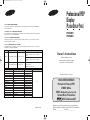 1
1
-
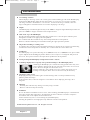 2
2
-
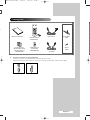 3
3
-
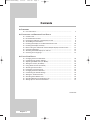 4
4
-
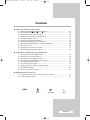 5
5
-
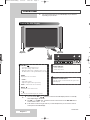 6
6
-
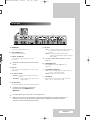 7
7
-
 8
8
-
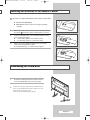 9
9
-
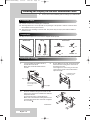 10
10
-
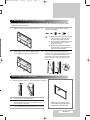 11
11
-
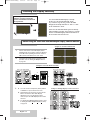 12
12
-
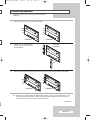 13
13
-
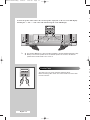 14
14
-
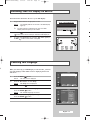 15
15
-
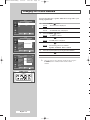 16
16
-
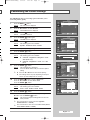 17
17
-
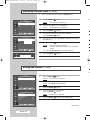 18
18
-
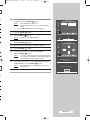 19
19
-
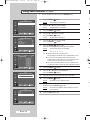 20
20
-
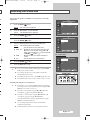 21
21
-
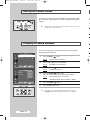 22
22
-
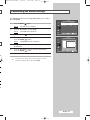 23
23
-
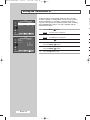 24
24
-
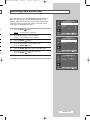 25
25
-
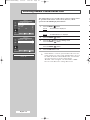 26
26
-
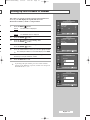 27
27
-
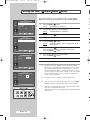 28
28
-
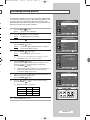 29
29
-
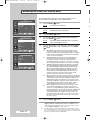 30
30
-
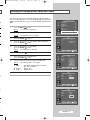 31
31
-
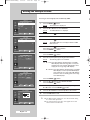 32
32
-
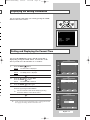 33
33
-
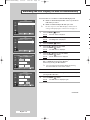 34
34
-
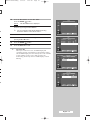 35
35
-
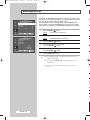 36
36
-
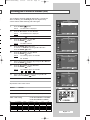 37
37
-
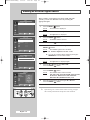 38
38
-
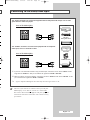 39
39
-
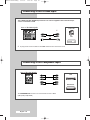 40
40
-
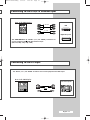 41
41
-
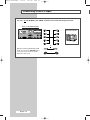 42
42
-
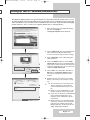 43
43
-
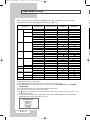 44
44
-
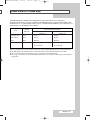 45
45
-
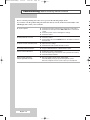 46
46
-
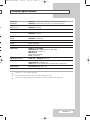 47
47
-
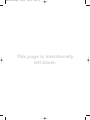 48
48
-
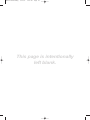 49
49
-
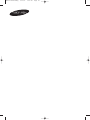 50
50
-
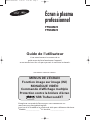 51
51
-
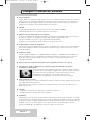 52
52
-
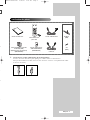 53
53
-
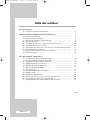 54
54
-
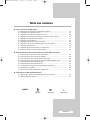 55
55
-
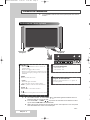 56
56
-
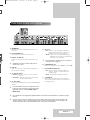 57
57
-
 58
58
-
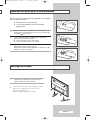 59
59
-
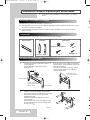 60
60
-
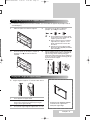 61
61
-
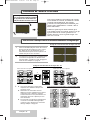 62
62
-
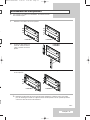 63
63
-
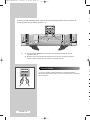 64
64
-
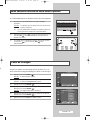 65
65
-
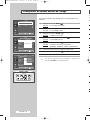 66
66
-
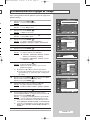 67
67
-
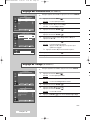 68
68
-
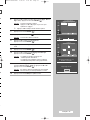 69
69
-
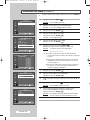 70
70
-
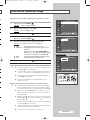 71
71
-
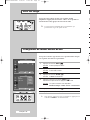 72
72
-
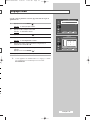 73
73
-
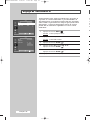 74
74
-
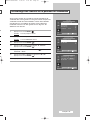 75
75
-
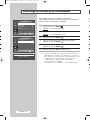 76
76
-
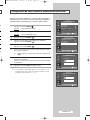 77
77
-
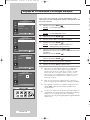 78
78
-
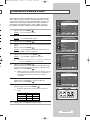 79
79
-
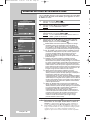 80
80
-
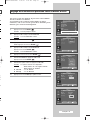 81
81
-
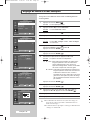 82
82
-
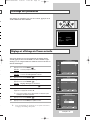 83
83
-
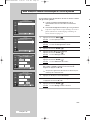 84
84
-
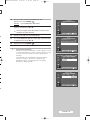 85
85
-
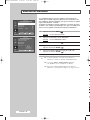 86
86
-
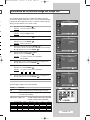 87
87
-
 88
88
-
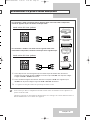 89
89
-
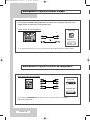 90
90
-
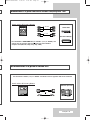 91
91
-
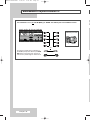 92
92
-
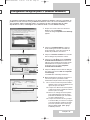 93
93
-
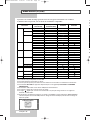 94
94
-
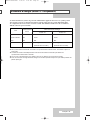 95
95
-
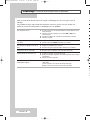 96
96
-
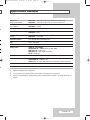 97
97
-
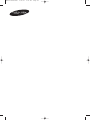 98
98
-
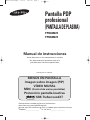 99
99
-
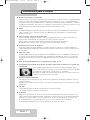 100
100
-
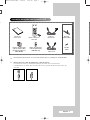 101
101
-
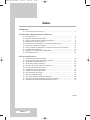 102
102
-
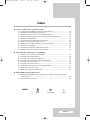 103
103
-
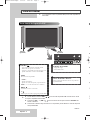 104
104
-
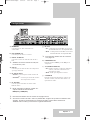 105
105
-
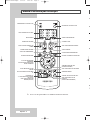 106
106
-
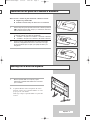 107
107
-
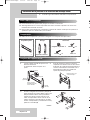 108
108
-
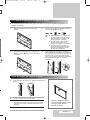 109
109
-
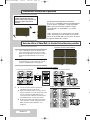 110
110
-
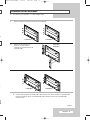 111
111
-
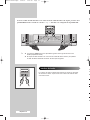 112
112
-
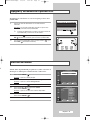 113
113
-
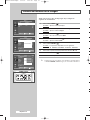 114
114
-
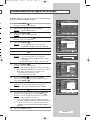 115
115
-
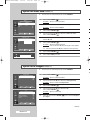 116
116
-
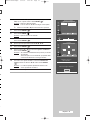 117
117
-
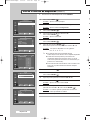 118
118
-
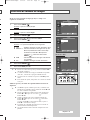 119
119
-
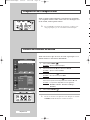 120
120
-
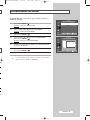 121
121
-
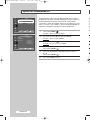 122
122
-
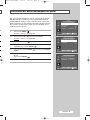 123
123
-
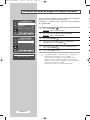 124
124
-
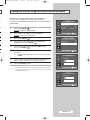 125
125
-
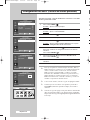 126
126
-
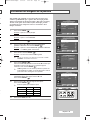 127
127
-
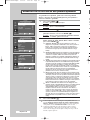 128
128
-
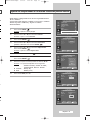 129
129
-
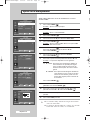 130
130
-
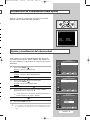 131
131
-
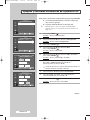 132
132
-
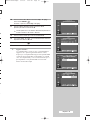 133
133
-
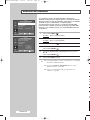 134
134
-
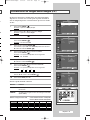 135
135
-
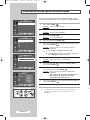 136
136
-
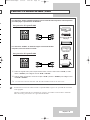 137
137
-
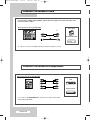 138
138
-
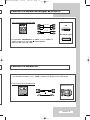 139
139
-
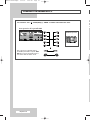 140
140
-
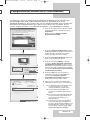 141
141
-
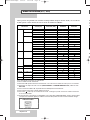 142
142
-
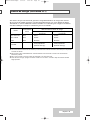 143
143
-
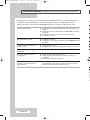 144
144
-
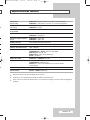 145
145
-
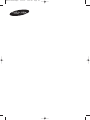 146
146
-
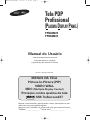 147
147
-
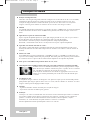 148
148
-
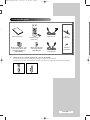 149
149
-
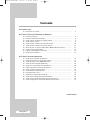 150
150
-
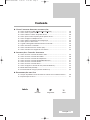 151
151
-
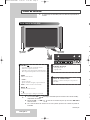 152
152
-
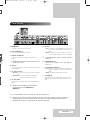 153
153
-
 154
154
-
 155
155
-
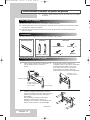 156
156
-
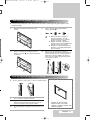 157
157
-
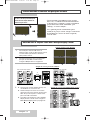 158
158
-
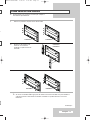 159
159
-
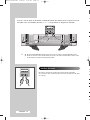 160
160
-
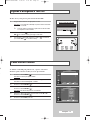 161
161
-
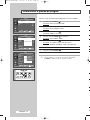 162
162
-
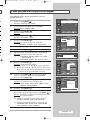 163
163
-
 164
164
-
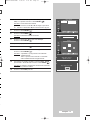 165
165
-
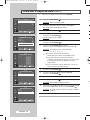 166
166
-
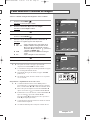 167
167
-
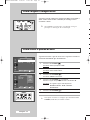 168
168
-
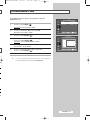 169
169
-
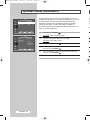 170
170
-
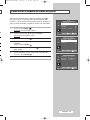 171
171
-
 172
172
-
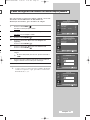 173
173
-
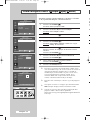 174
174
-
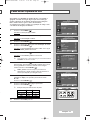 175
175
-
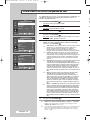 176
176
-
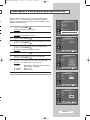 177
177
-
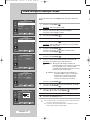 178
178
-
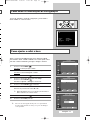 179
179
-
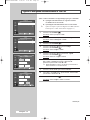 180
180
-
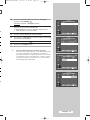 181
181
-
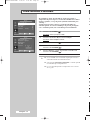 182
182
-
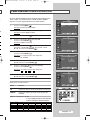 183
183
-
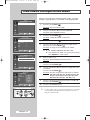 184
184
-
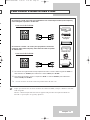 185
185
-
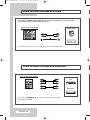 186
186
-
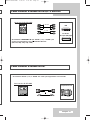 187
187
-
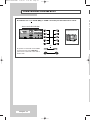 188
188
-
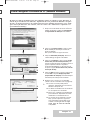 189
189
-
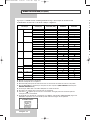 190
190
-
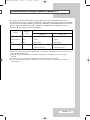 191
191
-
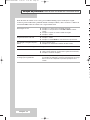 192
192
-
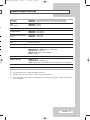 193
193
-
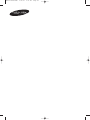 194
194
Samsung PPM42M7H Manual de usuario
- Categoría
- Televisores de plasma
- Tipo
- Manual de usuario
en otros idiomas
- français: Samsung PPM42M7H Manuel utilisateur
- English: Samsung PPM42M7H User manual
- português: Samsung PPM42M7H Manual do usuário
Artículos relacionados
-
Samsung PPM42M7HB Guía del usuario
-
Samsung PPM50M7HS Manual de usuario
-
Samsung PPM42M6SB Guía del usuario
-
Samsung PL-50Q91HDP Manual de usuario
-
Samsung PPM42S3Q Manual de usuario
-
Samsung PPM42M8HB Manual de usuario
-
Samsung PPM42M6SS Manual de usuario
-
Samsung PPM63M6H Manual de usuario
-
Samsung PPM42M6HS Manual de usuario
-
Samsung Digimax Cyber 610 Manual de usuario